-
Par Franie margot le 14 Juin 2020 à 16:51
Imagine

Vous trouverez l'original en dessous
*******
Ce tutoriel a été réalisé avec Psp X9
Mais peut être fait avec d’autres versions
******
Pour proposer mes tutoriels sur votre forum ou groupe
Merci de m’en faire la demande
******
Si vous publiez votre création sur un site ou blog
Merci de mettre un lien vers le tutoriel
Merci de votre compréhension
******
Les tubes que j'utilise pour mes tutoriels
Ont été reçus sur des groupes des auteurs des tubes
Dont j’ ai l’autorisation pour les employer
Ou
Ont été trouvés sur le net, par mes nombreuses recherches
Si un de ces tubes vous appartient, merci de me contacter
Pour que je puisse ajouter le lien vers votre site
******
Filtres utilisés
Mehdi - Wayv Lab 1.1
I.C. NET Software - Filters Unlimited 2.0
VM Distortion - Tilomat 2000
Background Designers IV - Smoke
BKg Designer sf10 II - Emboss Crinkle
Flaming Pear - Flood
L en K landksiteofwonders - L en K's Katharina
Toadies - What Are You?
AAA Frames - Photo Frame
Alien Skin Eye Candy 5:Impact - Perspective Shadow

******
Matériels utilisés
Alpha_Imagine
Ildiko_create_mask_2016cas_Mask_0815_1
5285-luzcristina
Motif - Silver (1)
Text / Text-Imagine
Deco-1 / Deco-2
Preset Shadow x 2
Preset_Flood
Tocha24566
Palette couleurs
******
Ouvrez les masques dans PSP et minimisez-les avec le reste du matériel.
Copiez le motif dans le dossier Motifs de votre PSP
Double-cliquez sur les préréglages Alien Skin / Perspective Shadow pour les installer.
Vous pouvez modifier les modes de fusion en fonction de vos couleurs.
Dans Styles et textures
Mettre en premier plan - la couleur #ffffff
En arrière-plan - la couleur #255ace

1.
Fichier - Ouvrir - Alpha-Imagine
Fenêtre - Dupliquer
(Fermez l'original et continuez sur la copie)
Effets - Modules externes - Mehdi - Wayv Lab 1.1
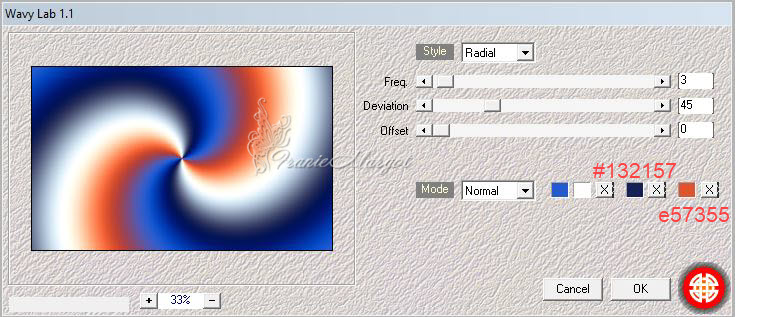
Réglage - Flou - Flou gaussien - Rayon: 30
Effets - Modules externes - Filters Unlimited 2.0 - Distorsion VM - Tilomat 2000
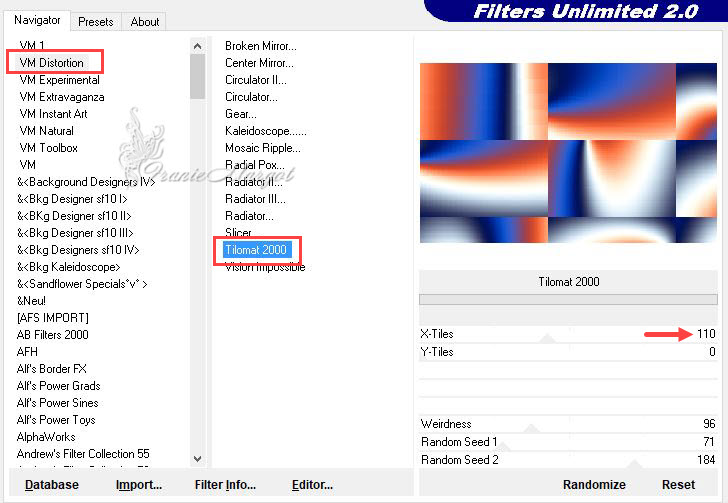
Calques - Dupliquer
Effets - Modules externes - Filters Unlimited 2.0 - &<Background Designers IV> @Smoke

Calques - Propriétés du calque - Opacité: 50
2.
Calques - Nouveau calque raster
Remplissez avec la couleur de premier plan: #ffffff
Calques - Nouveau calque de masque - à partir de l'image - Ildiko_create_mask_2016

Fusionner le groupe
Réglage - Netteté - Netteté
Fusionner les calques visibles
Résultat

3.
Calques - Dupliquer
Effets - Modules externes - Filters Unlimited 2.0 - &<BKg Designer sf10 II> - Emboss Crinkle

Calques - Propriétés - Multiplier - Opacité: 70
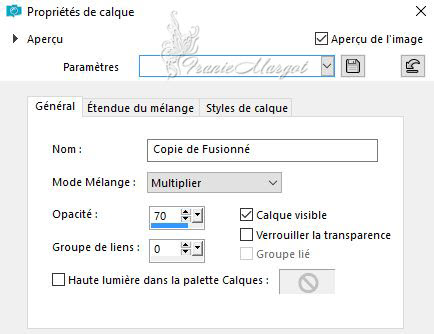
Fusionner avec le calque du dessous
Fichier - Ouvrir - 5285-luzcristina
Copier - Coller comme nouveau calque
Pas besoin de bouger.
Calques - Propriétés - Opacité: 70
Calques - Nouveau calque raster
Remplissez avec la couleur de premier plan: #ffffff
Ouvrir le masque cas_Mask_0815_1
Calques - Nouveau calque de masque à partir de l'image

Fusionner le groupe
Réglage - Netteté - Netteté
Image - Redimensionner: 80% (tous les calques décochés)
4.
Calques - Nouveau calque rasterSélections - Charger la sélection à partir du canal alpha: Sélection # 1

Réglez votre couleur de premier plan sur - Motif - Silver(1)

Remplissez avec le motif.
Sélections - Ne rien sélectionner
Effets - Effets de distorsion - Vague

Fusionner avec le calque du dessous
Effets - Modules externes - Flaming Pear - Flood -
Preset: Imagine-Flood (en cliquant sur la flèche rouge)
Si vous rencontrez un problème de chargement, entrez les paramètres ci-dessous.

Résultat

5.
Activez le calque Fusionné

Sélections - Charger la sélection à partir du canal alpha: Sélection # 2
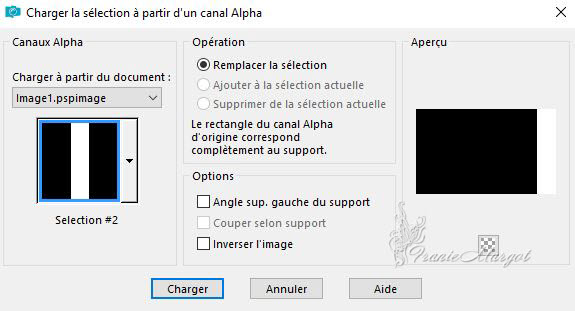
Sélections - Transformer la sélection en calque
Calques - Réorganiser - Placer en haut de la pile
Effets - Modules externes - L en K landksiteofwonders - L en K's Katharina: Default
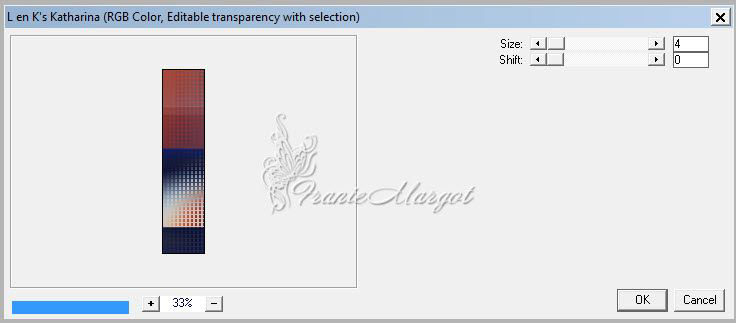
Réglage - Netteté - Netteté
Sélections - Ne rien sélectionner
Effets - Modules externes - Toadies - What Are You?...
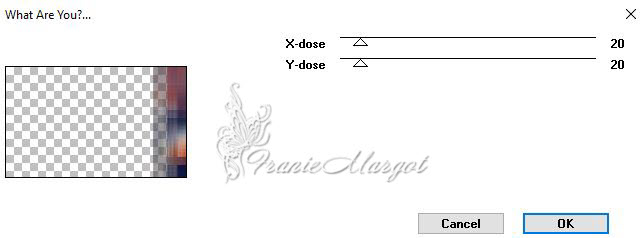
Réglage - Netteté - Netteté
Effets - Effets 3D - Ombre portée
0 / 0 / 60 / 40,00 / #000000
6.
Activez le calque Fusionné
Sélections - Charger la sélection à partir du canal alpha: Sélection # 3
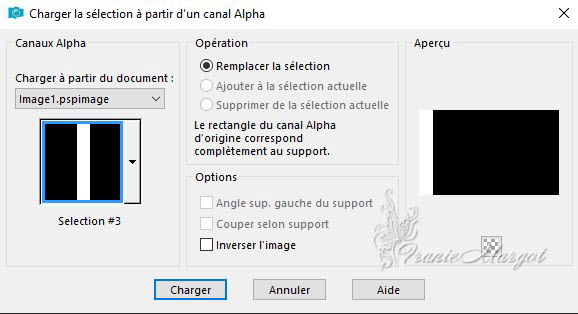
Sélections - Transformer la sélection en calque
Calques - Réorganiser - Placer en haut de la pile
Effets - Modules externes - L en K landksiteofwonders - L en K's Katharina en mémoire
Sélections - Ne rien sélectionner
Effets - Modules externes - Toadies - What Are You?... en mémoire
Effets - Effets 3D - Ombre portée
0 / 0 / 60 / 40,00 / #000000
Fusionner les calques visibles
7.
Édition - Copier / Éditer - Coller comme nouvelle image
Nous continuons sur la nouvelle image
Image - Redimensionner à 120 pixels

Effets - Modules externes - AAA Frame - Foto Frame

Édition - Copier
Nous revenons sur notre ancien travail.
Édition - Coller comme nouveau calque
Activez l'outil de Sélectionner (K) - Position X: 777 / Position Y: 24

Calques - Dupliquer
Position horiz: 777 / Position vert: 164
Appuyez sur M pour fermer l'outil de sélection.
Résultat

8.
Fichier - Ouvrir - Text
Copier - Coller comme nouveau calque
Activez l'outil de Sélection (K) - Position horiz: -2 / Position vert: -4
Appuyez sur M pour fermer l'outil de sélection.
Propriétés du calque - Opacité: 50
Fichier - Ouvrir - Text-Imagine
Copier - Coller comme nouveau calque
Activez l'outil de Sélectionner (K) - Position horiz: 17 / Position vert: 15
Appuyez sur M pour fermer l'outil de sélection.Effets - Modules externes - Alien Skin Eye Candy 5: Impact - Perspective Shadow
Sélectionnez le préréglage Imagine1-Dilek.
Si vous rencontrez un problème de chargement, entrez les paramètres ci-dessous.
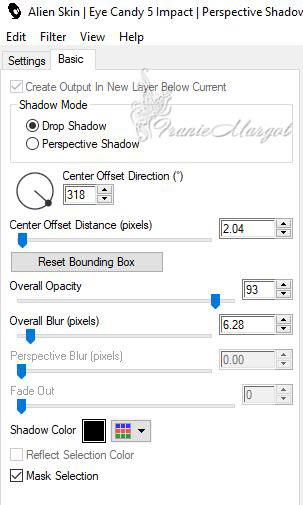
Propriétés du calque - Luminance (héritée)
9.
Fichier - Ouvrir - Deco-1
Copier - Coller comme nouveau calque
Activez l'outil de Sélectionner (K) - Position horiz: 0 / Position vert: 133
Appuyez sur M pour fermer l'outil de sélection.Effets - Modules externes - Alien Skin Eye Candy 5: Impact - Perspective Shadow
Sélectionnez le préréglage Imagine2-Dilek.
Si vous rencontrez un problème de chargement, entrez les paramètres ci-dessous.

Propriétés du calque - Opacité: 70
Fichier - Ouvrir - Deco-2
Copier - Coller comme nouveau calque
Pas besoin de bouger.
10.
Fichier - Ouvrir - Tocha24566
Édition - Copier / Éditer - Coller comme nouveau calque
Image - Redimensionner: 65% tous les calques décochés
Activez l'outil de Sélectionner (K) - Position horiz: 242 / Position vert: 20
Appuyez sur M pour fermer l'outil de sélection.Effets - Effets 3D - Ombre portée
0 / 0 / 50 / 30,00 / #000000
11.
Image - Ajouter des bordures 1 pixels: #132157 (Couleur-3)
Image - Ajouter des bordures Couleur de premier plan de 5 pixels: #ffffff
Image - Ajouter des bordures 1 pixels: # 132157 (Couleur-3)
Sélections - Tout sélectionner
Image - Ajouter des bordures (symétrique non cochée) couleur de premier plan: #ffffff
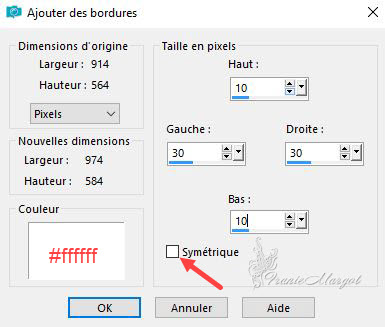
Effets - Effets 3D - Ombre portée
0/0/60/40 Couleur: # 000000
Sélections - Ne rien sélectionner
Image Ajouter des bordures 5 pixels: # 132157 (Couleur-3) (Symétrique cochée)
Image - Ajouter des bordures 1 pixels: # 000000
Signer votre travail
Image - Redimensionner à 950 pixels (tous les calques cochés)
Enregistrer en JPG
******
Vous pouvez m'envoyer vos versions
Je me ferais un plaisir de les mettre sur la page * Vos Versions *
mon adresse : franiemargot@sfr.fr
******
Autre version
le tube est détouré par mes soins
******
Vos versions voir ici
 votre commentaire
votre commentaire
-
Par Franie margot le 15 Mai 2020 à 12:24
Everything
(Tout)

Vous trouverez l'original en dessous
*******
Ce tutoriel a été réalisé avec Psp X9
Mais peut être fait avec d’autres versions
******
Pour proposer mes tutoriels sur votre forum ou groupe
Merci de m’en faire la demande
******
Si vous publiez votre création sur un site ou blog
Merci de mettre un lien vers le tutoriel
Merci de votre compréhension
******
Les tubes que j'utilise pour mes tutoriels
Ont été reçus sur des groupes des auteurs des tubes
Dont j’ ai l’autorisation pour les employer
Ou
Ont été trouvés sur le net, par mes nombreuses recherches
Si un de ces tubes vous appartient, merci de me contacter
Pour que je puisse ajouter le lien vers votre site
******
Filtres utilisés
Mehdi - Wayv Lab 1.1
Mehdi - Shorting Tiles
Logiciel IC NET - Filters Unlimited 2.0
Bkg Designer sf10 I - Cruncher
Background Designers IV - Splash
Effets spéciaux 1 - Binoculars
Alien Skin Eye Candy 5: Impact - Verre
Alien Skin Eye Candy 5: Impact - Perspective Shadow

******
Matériels utilisés
Deco-Everything
1 masques de NarahsMasks_1532 - NarahsMasks_1540
Text-Everything
1 Selection : Everything-Dilek à placer dans le dossier Sélections de votre PSP
Preset-Glass cliquer 2 fois dessus elle se place toute seule dans le filtre
123-Gabry: Women Tube
1 palette des couleurs - Everything
******
Dans Styles et textures
Mettre en avant plan la couleur #c2424e
En arrière plan la couleur #1b1b1d

1.
Ouvrir une nouvelle image transparente de 900 x 600 pixels.

Effets - Modules externes - Mehdi - Wavy Lab 1.1

Réglage - Flou - Flou radial
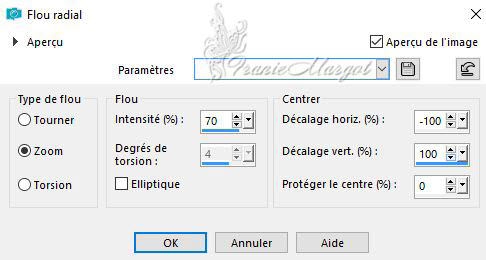
Effets - Modules externes - Mehdi - Sorting Tiles

Effets - Modules externes - Unlimited 2.0 - BKg Designer sf10.I - Cruncher

Effets - Effets de bords - Accentuer
2.
Effets - Modules externes - Unlimited 2.0 - Background Designers IV - Splash

Calques - Dupliquer
Propriétés du calque - Recouvrement - Opacité: 55
Résultat

Fusionner avec le calque du dessous
3.
Calques - Nouveau calque rasterRemplir avec la couleur blanche: #ffffff
Ouvrir le masque NarahsMasks_1540 _ Minimiser
Calques - Nouveau calque de masque - à partir d'une image

Calques - Dupliquer
Effets - Effets de bords - Accentuer
Fusionner le groupe
Effets - Filtre personnalisé - Emboss 3

Propriétés du calque - Opacité: 45
Calques - Nouveau calque raster
Remplir avec la couleur d'arrière-plan: #1b1b1d
Ouvrir le masque NarahsMasks_1532 - Minimiser
Calques - Nouveau calque de masque - à partir d'une image

Fusionner le groupe
Image - Miroir - Miroir Vertical (Anciennes versions Retourner)
Réglage - Netteté - Netteté
résultat

4.
Vous placer sur le calque Raster 1
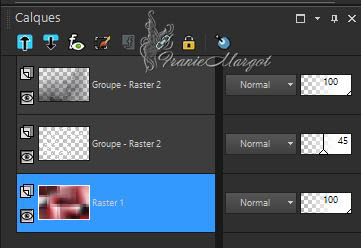
Calques - Dupliquer
Effets - Modules externes - Unlimited 2.0 - Effets spéciaux 1 - Binoculars
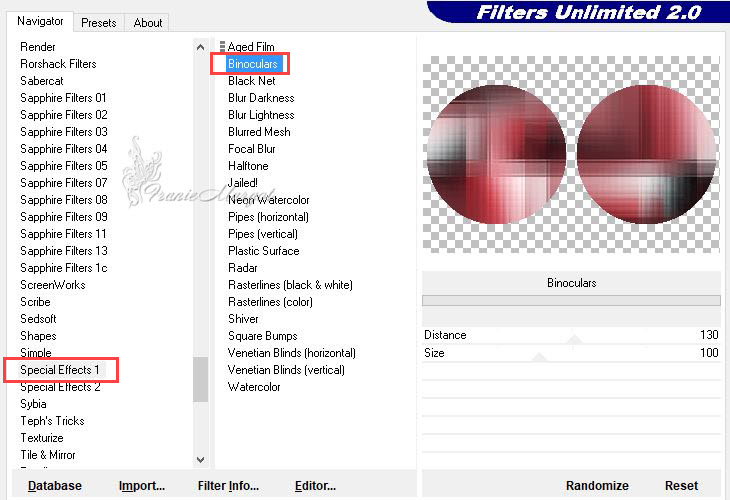
Image - Redimensionner à 50 % tous les calques décochés
Effets - Effets d'image - Mosaïque sans jointures

Propriétés du calque - Lumière douce
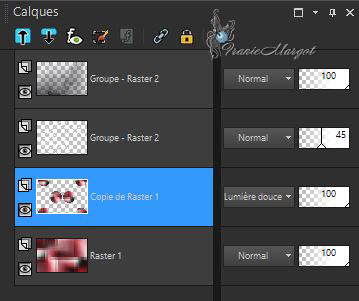
Fusionner les calques visibles
résultat
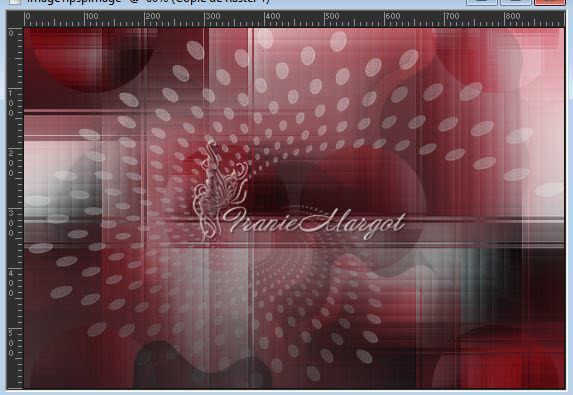
5.
Ouvrir - Déco-Everything
Copier / Coller comme nouveau calque
Activez l'outil de sélectionner (K) avec les paramètres du dessous

Appuyez sur M pour fermer l'outil de sélection.
Sélections - Charger la sélection à partir du disque - Sélectionner Everything

Vous avez la couleur de premier plan: #c2424e
et la couleur d'arrière-plan: # 1b1b1d

Effets - Modules externes - Mehdi - Wavy Lab 1.1

Effets - Modules externes - Alien Skin Eye Candy 5: Impact - Glass

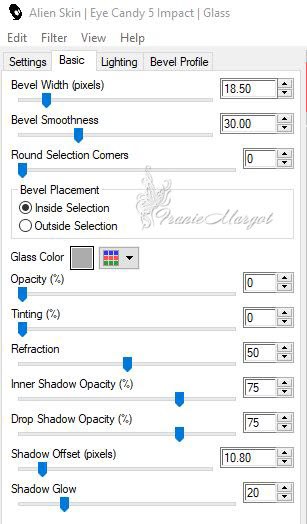
Sélections - Ne rien sélectionner
Effets - Modules externes - Alien Skin Eye Candy 5: Impact - Perspective Shadow

6.
Ouvrir le text-Everything
Copier / Coller comme nouveau calque
Activez l'outil de sélectionner (K) avec les paramètres du dessous

Appuyez sur M pour fermer l'outil de sélection.
Effets - Effets 3D - Ombre portée
1 / 1 / 100 / 1,00 / #c2424e
7.
Image - Ajouter des bordures de 10 pixels - couleur #1b1b1dImage - Ajouter des bordures de 10 pixels - couleur #c2424e
Sélections - Sélectionner tout
Image - Ajouter des bordures de 30 pixels - couleur #1b1b1d
Sélections - Inverser
Sélections - Transformer la sélection en calque
Calques - Nouveau calque raster
Remplir avec la couleur de premier plan #c2424e
Calques - Nouveau calque de masque - à partir de l'image - NarahsMasks_1532

Fusionner le groupe
Effets - Effets de bords - Accentuer
Sélections - Inverser
Effets - Effets 3D - Ombre portée
0 / 0 / 60 / 40,00 / #000000
Sélections - Ne rien sélectionner
Fusionner avec le calque du dessous
Image - Miroir - Miroir horizontal (anciennes versions Miroir)
résultat

8.
Ouvrir le tube 123-Gabry
Copier / Coller comme nouveau calque
Image - Redimensionner: 80% tous les calques décochés
Activez l'outil de sélectionner (K) avec les paramètres en dessous

Appuyez sur M pour fermer l'outil de sélection.
Réglage - Netteté - Netteté
Effets - Effets 3D - Ombre portée
0 / 0 / 50 / 30,00 / #000000
Signer votre travail
Image - Ajouter des bordures 1 pixels couleur #1b1b1d
Image - Redimensionner - 950 pixels (tous les calques cochés)
Réglage - Netteté - Masque flou

Enregistrer en JPG
******
Vous pouvez m'envoyer vos versions
Je me ferais un plaisir de les mettre sur la page * Vos Versions *
mon adresse : franiemargot@sfr.fr
******
Autre version

le tube est détouré par mes soins
******
Vos versions voir ici
 votre commentaire
votre commentaire
-
Par Franie margot le 20 Avril 2020 à 07:24
Alone

Vous trouverez l'original en dessous
*******
Ce tutoriel a été réalisé avec Psp X9
Mais peut être fait avec d’autres versions
******
Pour proposer mes tutoriels sur votre forum ou groupe
Merci de m’en faire la demande
******
Si vous publiez votre création sur un site ou blog
Merci de mettre un lien vers le tutoriel
Merci de votre compréhension
******
Les tubes que j'utilise pour mes tutoriels
Ont été reçus sur des groupes des auteurs des tubes
Dont j’ ai l’autorisation pour les employer
Ou
Ont été trouvés sur le net, par mes nombreuses recherches
Si un de ces tubes vous appartient, merci de me contacter
Pour que je puisse ajouter le lien vers votre site
******
Filtres utilisés
Mehdi - Wayv Lab 1.1
I.C. NET Software - Filters Unlimited 2.0
BKg Designer sf10.II - DIS Refractor
VM Natural - Bubble Planet
Toadies - What are you?
Toadies - Ommadawn

******
Matériels utilisés
1 calque Alpha-sélections
2 tubes - 1 texte - 1 masque - 1 déco
1 palette des couleurs
******
Dans Styles et textures
Mettre en avant plan la couleur #dab8bb
En arrière plan la couleur #3e3135
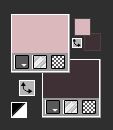
1.
Fichier - Ouvrir - Alpha_Alone
Fenêtre - Dupliquer ou Maj + D
(Fermez l'original et continuez la copie)
Effets - Modules externes - Mehdi - Wayv Lab 1.1

Réglage - Flou - Flou gaussien - Rayon: 30
Calques - Dupliquer
Effets - Modules externes - I.C. Logiciel NET - Filters Unlimited 2.0
BKg Designer sf10.II - DIS Refractor 1

Effets - Effets d'éclairage - Halo
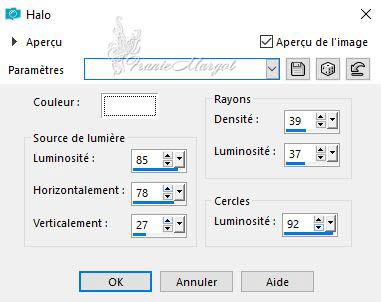
Propriétés du calque - Lumière douce
2.
Vous placer sur le Raster 1
Effets - Modules externes - I.C. Logiciel NET - Filters Unlimited 2.0
VM Natural - Bubble Planet: Par défaut
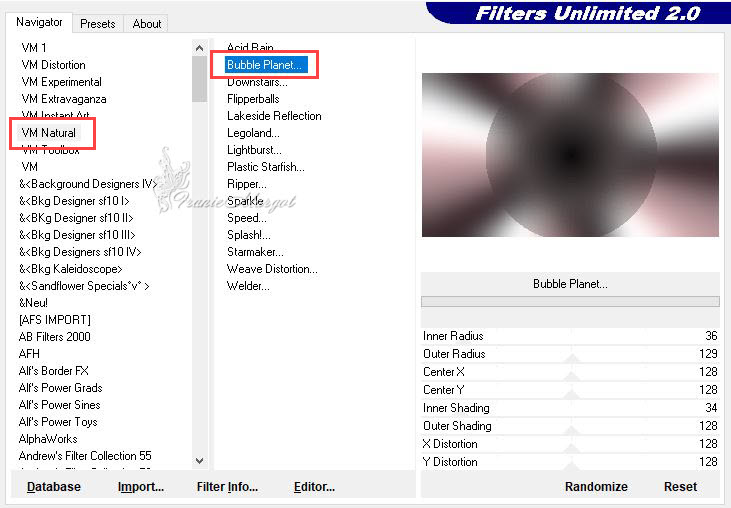
Vous placer sur le calque supérieur (Copie de Raster 1)
Calques - Nouveau calque raster
Sélections - Charger / Enregistrer - Charger la sélection à partir du canal alpha: Sélection # 1

Remplir avec la couleur d'arrière-plan: #3e3135
Sélection - Ne rien sélectionner
Calques - Nouveau calque raster
Remplissez avec la couleur blanche: #ffffff
Ouvrir le masque *Ildiko_Design @ Sarolta_Mask_2* - Minimiser
Calques - Nouveau calque de masque à partir de l'image
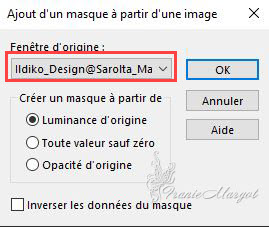
Fusionner le groupe
Réglage - Netteté - Netteté
3.
Calques - Nouveau calque raster
Placer les couleurs comme en dessous
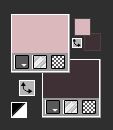
Préparer un dégradé Halo comme en dessous
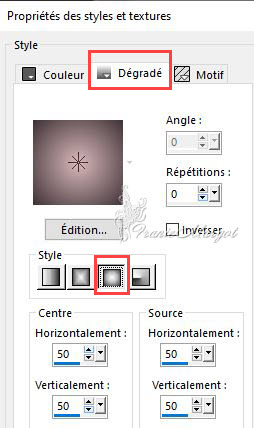
Sélections - Charger / Enregistrer - Charger la sélection à partir du canal alpha: Sélection n ° 2
Remplir avec le dégradé.
Sélections - Ne rien sélectionner
Efffets - Modules externes - Toadies - What Are You?...

Effets - Effets 3D - Ombre portée
10 / 10 / 60 / 20 / #000000
Calques - Dupliquer
Image - Miroir
Calques - Réorganiser - Déplacer vers le bas: 2 fois
Résultat
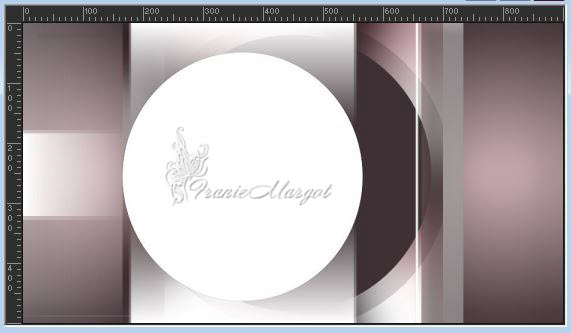
4.
Vous placer sur le calque Raster 1

Sélections - Charger / Enregistrer - Charger la sélection à partir du canal alpha: sélection n ° 3
Sélections - Transformer la sélection en calque
Calques - Réorganiser - Placer en haut de la pile
Sélections - Ne rien sélectionner
Effets - Modules externes - Toadies - Ommadawn

Calques - Dupliquer
Image - Retourner
Fusionner avec le calque du dessous
Fichier - Ouvrir - Deco_Alone
Copier - Coller comme nouveau calque
Pas besoin de bouger.
Fusionner les calques visibles
5.
Calques - Nouveau calque raster
Préparer un dégradé Linéaire comme en dessous

Sélections - Charger / Enregistrer - Charger la sélection à partir du canal alpha: Sélection # 4
Remplir avec le dégradé.
Réglage - Flou - Flou gaussien - Rayon: 30
Restez sélectionné.
Calques - Dupliquer
Sélections - Modifier - Contrat: 50 pixels
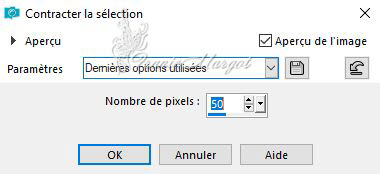
Calques - Nouveau calque raster
Ouvrir *mentali-misted181*
Garder-le on en aura besoin plus loin
Copier - Coller dans la sélection.
Effets - Effets 3D - Ombre portée:
0 / 0 / 50 / 30 / #000000
Effets - Effets Art Média - Coups de pinceau

Réglage - Netteté - Netteté
Sélections - Ne rien sélectionner
Fusionner avec le calque du dessous
Image - Redimensionner à 30% (tous les calques non coché)
Activer l'outil Sélectionner (K)
Position X: 13 - Position Y: 19
Effets - Effets 3D - Ombre portée
0 / 0 / 50 / 30 / #ffffff (blanc)
Calques - Dupliquer
Effets - Effets d'image - Décalage

Calques - Dupliquer à nouveau
Décalage: mêmes paramètres (H: 0 / V: -170)
Résultat

Fusionner vers le bas 2 fois
Calques - Réorganiser - Déplacer vers le bas
6.
Vous placer sur le calque Raster 1Calques - Nouveau calque raster
Sélections - Charger / Enregistrer - Charger la sélection à partir du canal alpha: Sélection # 5
Ouvrir *mentali-misted181*
Copier - Coller dans la sélection.
Réglage - Netteté - Netteté
Effets - Effets 3D - Ombre portée
0 / 0 / 50 / 30 / #000000 (noir)
Sélections - Ne rien sélectionner
Fusionner avec le calque du dessous
7.
Fichier - Ouvrir - Text_Alone
Copier - Coller comme nouveau calque
Pas besoin de bouger
Propriétés du calque - Luminance héritée
8.
Image - Ajouter des bordures - 1 pixels - Blanc: #ffffff
Image - Ajouter des bordures - 1 pixels - Noir: #000000
Sélections - Sélectionner tout
Image - Ajouter des bordures - 10 pixels - Blanc: #ffffff
Sélections - Inverser
Remplir avec le dégradé du dessous

Sélections - Ne rien sélectionnerImage - Ajouter des bordures - 1 pixels - Noir: # 000000
Sélections - Sélectionner tout
Image - Ajouter des bordures - 30 pixels - Blanc: #ffffff
Sélections - Inverser
Remplir avec le dégradé du dessous
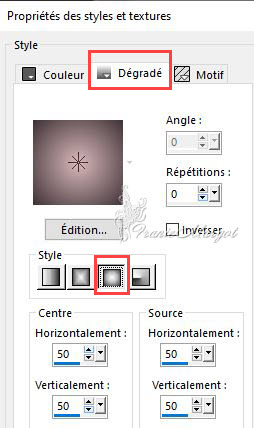
Sélections - Inverser
Effets - Effets 3D - Ombre portée en mémoire
Sélections - Ne rien sélectionner
Optionnel
(Si vous ne voulez pas changer vos couleurs, sauter cette étape.)
Effets - Modules externes - AAA Filtres - Custom - Landscape

9.
Ouvrir le tube *Yoka-LadyInPastel-210217*
Copier - Coller comme nouveau calque
Image - Redimensionner à 60 % (tous les calques non coché)
Image - Miroir
Activer l'outil de Sélectionner (K)
Position horiz: 603 - Position vert: 72
Réglage - Netteté - Netteté
Effets - Effets 3D - Ombre portée en mémoire
Signer votre travail
Image - Ajouter des bordures - 1 pixels - Noir: # 000000
Image - Redimensionnez 900 pixels.
Enregistrer au format JPG
******
Vous pouvez m'envoyer vos versions
Je me ferais un plaisir de les mettre sur la page * Vos Versions *
mon adresse : franiemargot@sfr.fr
******
Autre version
les tubes sont détourés par mes soins
******
Vos versions voir ici
 votre commentaire
votre commentaire
-
Par Franie margot le 22 Mars 2020 à 18:39
Never Give Up
(N'abandonnez jamais)

Vous trouverez l'original en dessous
*******
Ce tutoriel a été réalisé avec Psp X9
Mais peut être fait avec d’autres versions
******
Pour proposer mes tutoriels sur votre forum ou groupe
Merci de m’en faire la demande
******
Si vous publiez votre création sur un site ou blog
Merci de mettre un lien vers le tutoriel
Merci de votre compréhension
******
Les tubes que j'utilise pour mes tutoriels
Ont été reçus sur des groupes des auteurs des tubes
Dont j’ ai l’autorisation pour les employer
Ou
Ont été trouvés sur le net, par mes nombreuses recherches
Si un de ces tubes vous appartient, merci de me contacter
Pour que je puisse ajouter le lien vers votre site
******
Filtres utilisés
I.C. NET Software - Filters Unlimited 2.0
Distortion Filters - Scanline Shifter
Button & Frames
VM Distortion - Tiles a GoGo
AP [Utulity] - Utulity Reflections
Carolaine and Sensibility - CSH Lines
MuRa's Meister - Perspective Tiling

******
Matériels utilisés
1 calque Alpha-selections
1 tube personnage de L.B.
1 fond
3 masques ( de Narah - Smart
1 texte
1 palette des couleurs
******
Dans Styles et textures
Mettre en avant plan la couleur #bf786b
En arrière plan la couleur #ebdfdd

1.
Ouvrir le calque Alpha-selection (Alpha_Never Give up)
Calques - Dupliquer
Nous travaillons sur la copie
Préparer un dégradé Radial comme en dessous

Remplir le calque transparente avec votre dégradé.
Réglage - Flou - Flou gaussien

Effets - Modules externes - Unlimited 2.0 - Distortion Filters - Scanline Shifter

Réglage - Netteté - Netteté
Calques - Dupliquer
Effets - Modules externes - VM Distortion - Tiles a GoGo

Propriétés du calque - Luminance (héritée)

Fusionner avec le calque du dessous
Résultat

2.
Placer à nouveau les couleurs dans Styles et Textures
Calques - Nouveau calque raster
Remplir avec la couleur premier plan: #bf786b
Ouvrir le masque *smArt_maszk_53* - Minimiser
Calques - Nouveau calque de masque à partir d'une image

Réglage - Netteté - Netteté
Fusionner le groupe
3.
Vous placer sur le calque Raster 1
Sélections - Charger la sélection à partir du canal alpha - Sélection n ° 1
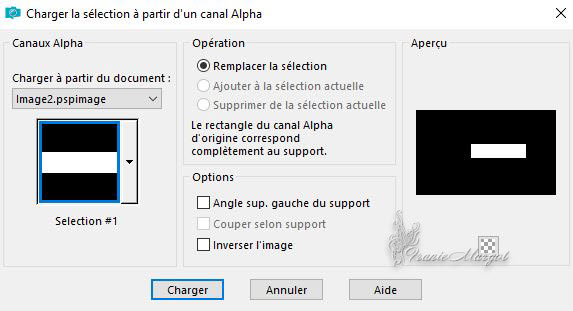
Sélections - Transformer la sélection en calque
Calques - Réorganiser - Déplacer vers le haut
Effets - Modules externes - AP [Utulity] - Utility - Reflections - Mirror 11

Sélections - Désélectionner
Calques - Dupliquer
Image - Miroir - Miroir horizontal (Miroir)
Activez l'outil de Sélectionner (K)

Appuyez sur M pour fermer l'outil de sélection
Fusionner avec le calque du dessous
Résultat

3.
Fusionner les calques visiblesCalques - Nouveau calque raster
Remplir avec la couleur d'arrière-plan #ebdfdd
Ouvrir le masque *smArt_maszk_80* _ Minimiser
Calques - Nouveau calque de masque à partir de l'image

Calques - Dupliquer
Fusionner le groupe
Effets - Effets de bords - Accentuer
Calques - Nouveau calque raster
Sélections - Charger la sélection à partir du canal alpha - Sélection n ° 2
Ouvrir *Bokeh_Never Give up* - Minimiser on aura besoin plusieurs fois
Copier - Coller dans la sélection
Sélections - Désélectionner
Propriétés du calque - Luminance
(Mode de fusion en fonction de la couleur de votre choix.)
Calques - Nouveau calque raster
Sélections - Charger la sélection à partir du canal alpha - Sélection n ° 3
Ouvrir *Bokeh_Never Give up*
Copier - Coller dans la sélection
Sélections - Désélectionner
Propriétés du calque - Luminance (héritée)
4.
Vous placez sur le calque Fusionné

Sélections - Charger la sélection à partir du canal alpha - Sélection # 4
Sélections - Transformer la sélection en calque
Sélections - Désélectionner
Calques - Réorganiser - Placer en haut de la pile
Vous placer à nouveau sur le calque Fusionné
Calques - Nouveau calque raster
Remplir avec la couleur d'arrière-plan #ebdfdd
Calques - Nouveau calque de masque à partir de l'image *Narah_mask_0882*
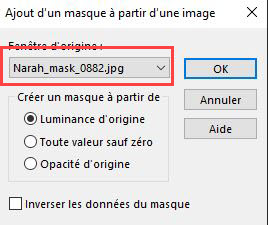
Fusionner le groupe
Effets - Effets de bords - Accentuer
5.
Vous placer sur le claque en haut de la pile

Sélections - Charger la sélection à partir du canal alpha - Sélection # 5
Calques - Nouveau calque raster
Remplir avec la couleur d'arrière-plan: #ebdfdd
Sélections - Modifier - Contracter de 5 pixels
Remplir avec la couleur de premier plan: # bf786b
Sélections - Modifier - Contracter 10 pixels
Calques - Nouveau calque raster
Ouvrir à nouveau *Bokeh_Never Give up*
Copier - Coller dans la sélection
Sélections - Désélectionner
Propriétés du calque - Luminance
Fusionner avec le calque du dessous
6.
A nouveau
Charger / Charger la sélection à partir du canal alpha - Sélection # 5
Effets - Modules externes - Unlimited 2.0 - Buttons & Frames - Glass Frame 2
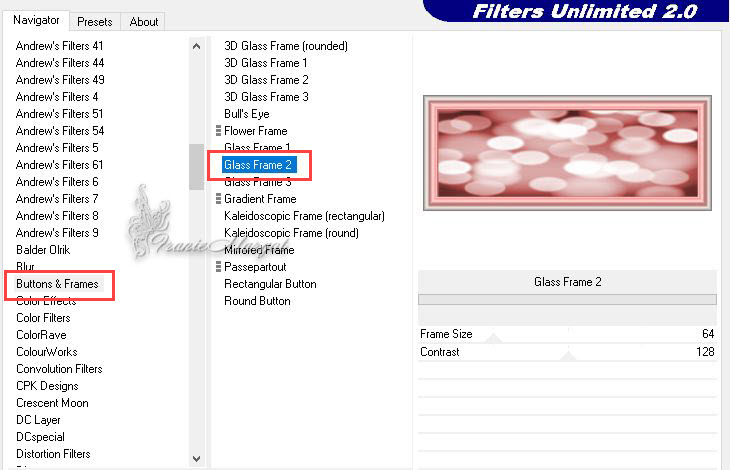
Sélections - Désélectionner
Ouvrir *Text_Never Give up*
Copier - Coller comme nouveau calque
Activez l'outil de Sélectionner (K)

Appuyez sur M pour fermer l'outil de sélection
Effets - Effets 3D - Ombre portée
0 / 0 / 50 / 10,00 / #000000
7.
Placer à nouveau le dégradé en avant plan comme ci-dessous

Calques - Nouveau calque raster
Remplir avec le dégradé Radial
Réglage - Flou - Flou gaussien - Rayon: 25 en mémoire
Effets - Modules externes - Carolaine et Sensibilité - CS-HLines

Effets - Modules externes - MuRa's Meister - Perspective Tiling

Réglage - Netteté - Netteté
Effets - Effets 3D - Ombre portée
0 / 0 / 50 / 30,00 / #000000
Sélections - Charger la sélection à partir du canal alpha - Sélection n ° 6
Appuyez sur Supprimer: 5 fois
Sélections - Désélectionner
8.
Ouvrir le tube *3188 - woman - LB TUBES*
Copier - Coller comme nouveau calque
Image - Redimensionner à 85% tous les calques décochés
Activez l'outil de Sélectionner (K)

Appuyez sur M pour fermer l'outil de sélection
Effets - Effets 3D - Ombre portée en mémoire
9.
Image - Ajouter des bordures 1 pixel - couleur d'arrière - plan: #ebdfdd
Image - Ajouter des bordures (symétrique non cochée): couleur de premier plan: # bf786b

Activez l'outil Baguette magique
Sélectionnez les 30 pixels à gauche et à droite.

Calques - Nouveau calque raster
Remplir avec le dégradé Radial
Effets - Modules externes - AP [Utulity] - Utility - Reflections - Mirror 11 en mémoire
Sélections - Désélectionner
Image - Ajouter des bordures de 1 pixel - couleur arrière-plan #ebdfdd
Sélections - Sélectionner tout
Image - Ajouter des bordures de 30 pixels - couleur arrière-plan #ebdfdd
Sélections - Inverser
Remplir avec le dégradé Radial
Sélections - Inverser
Effets - Effets 3D - Ombre portée en mémoire
Sélections - Désélectionner
Image - Ajouter des bordures de 1 pixel - noir #000000
Signer votre travail
Fusionner les calques visibles
Image - Redimensionnez 900 pixels.
Enregistrer en JPG
******
Vous pouvez m'envoyer vos versions
Je me ferais un plaisir de les mettre sur la page * Vos Versions *
mon adresse : franiemargot@sfr.fr
******
Autre version

le tube est de Tatiana
******
Vos versions voir ici
 votre commentaire
votre commentaire
-
Par Franie margot le 22 Février 2020 à 12:49
Libertad
(Liberté)

Vous trouverez l'original en dessous
*******
Ce tutoriel a été réalisé avec Psp X9
Mais peut être fait avec d’autres versions
******
Pour proposer mes tutoriels sur votre forum ou groupe
Merci de m’en faire la demande
******
Si vous publiez votre création sur un site ou blog
Merci de mettre un lien vers le tutoriel
Merci de votre compréhension
******
Les tubes que j'utilise pour mes tutoriels
Ont été reçus sur des groupes des auteurs des tubes
Dont j’ ai l’autorisation pour les employer
Ou
Ont été trouvés sur le net, par mes nombreuses recherches
Si un de ces tubes vous appartient, merci de me contacter
Pour que je puisse ajouter le lien vers votre site
******
Filtres utilisés
Mehdi - Wayv Lab1.1
Mehdi - Shorting Tiles
Mehdi - Seamless Border
Toadies - What Are You?...
Alien Skin Eye Candy 5: Impact - Clear
Alien Skin Eye Candy 5: Impact - Perspective Shadow

******
Matériels utilisés
1 calque Alpha-sélections
1 tube personnage
1 tube misted paysage
2 masques - 3 décos
1 texture à mettre dans le dossier Textures de votre PSP
1 palette des couleurs
******
Dans Styles et textures
Mettre en avant plan la couleur
En arrière plan la couleur

1.
Ouvrir le calque Alpha-selection_Libertad
Dupliquer le calque, nous travaillons sur la copie
Effets - Modules externes - Mehdi - Wayv Lab 1.1

Effets - Modules externes - Mehdi - Shorting Tiles
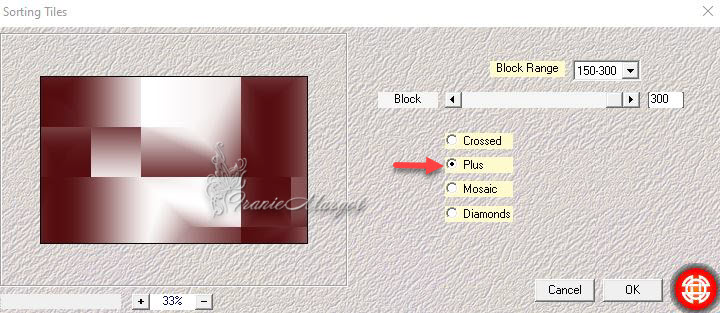
Effets - Modules externes - Mehdi - Seamless Border

2.
Calques - Nouveau calque raster
Sélections - Charger la sélection à partir du canal alpha - Sélection n ° 1
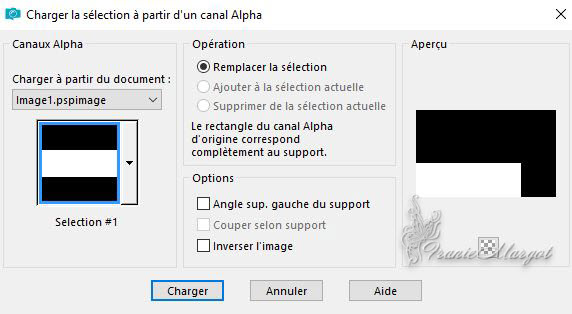
Ouvrir le paysage *calguismistpr289*
Minimiser le, on en aura besoin plus loin
Copier - Coller dans la sélection
Image - Miroir - Miroir horizontal
Sélections - Ne rien sélectionner
Calques - Nouveau calque raster
Remplir avec la couleur d'arrière-plan - #ffffff
Ouvrir le masque *cas_Mask_0318_07* - Minimiser
Calques - Nouveau calque de masque à partir d'une image

Fusionner le groupe
Réglage - Netteté - Netteté
Vous placer sur le calque Raster 1
Sélections - Charger la sélection à partir du canal alpha - Sélection n ° 2

Sélections - Transformer la sélection en calque
Effets - Effets de textures - Texture - Grille
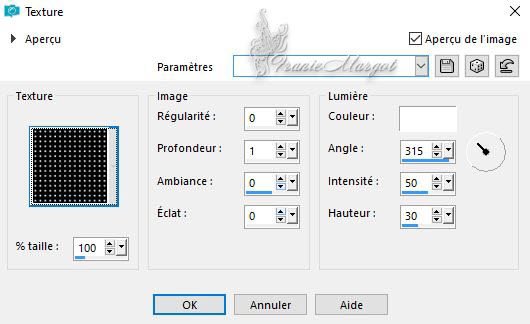
Sélections - Désélectionner
Effets - Effets géométriques - Inclinaison - Couleur #000000

Effets - Modules externes - Toadies - What Are You?...
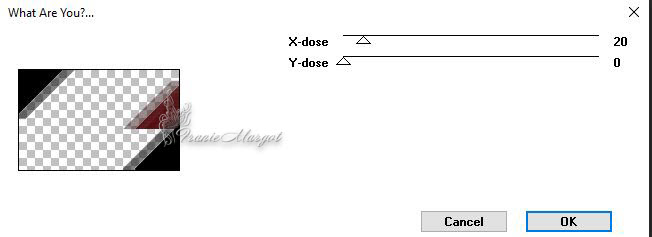
Propriétés du calque : Multiplier
Vous avez ceci

3.
Vous placer sur le calque Raster 1Sélections - Charger la sélection à partir du canal alpha - Sélection n ° 3
Sélections - Transformer la sélection en calque
Effets - Effets de textures - Texture - Grille en mémoire
Sélection - Désélectionner
Effets - Modules externes - Toadies - What Are You?... en mémoire
Calques - Réorganiser - Déplacer en haut de la pile
Fusionner avec le calque du dessous
Réglage - Netteté - Netteté
4.
Vous placer sur le calque Raster 1
Sélections - Charger la sélection à partir du canal alpha - Sélection #4
Sélections - Transformer la sélection en calque
Calques - Réorganiser - Placer en haut de la pile
Remplir avec la couleur d'arrière-plan #ffffff
Sélections - Modifier - Contracter de 30 pixels
SUPPRIMER

Reprendre le paysage misted *calguismistpr289*
Copier - Coller dans dans la sélection
Sélections - Désélectionner
Effets - Effet 3D - Ombre portée
0 / 0 / 50 / 30,00 / #000000
Image - Redimensionner à 70% tous les calques décochés
Calques - Dupliquer
Effets - Effets d'image - Décalage
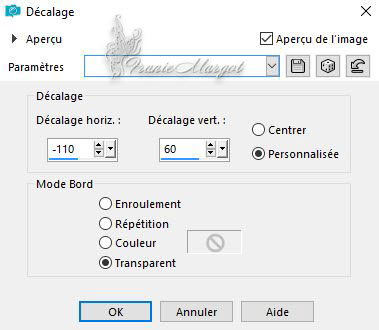
Calques - Réorganiser - Déplacer vers le bas
Vous placer sur le calque du dessus
Fusionner avec le calque du dessous
5.
Ouvrir la *deco_1*
Copier - Coller comme un nouveau calque nouveau calque
Effets - Effets d'image - Décalage
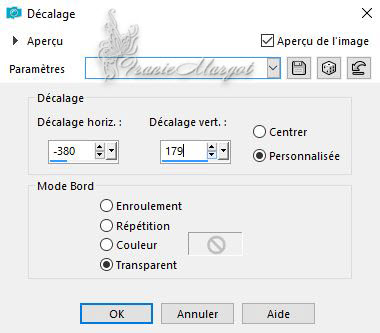
Effets - Modules externes - Alien Skin Eye Candy 5: Impact - Glass

Calques - Dupliquer
Effets - Effets d'image - Décalage
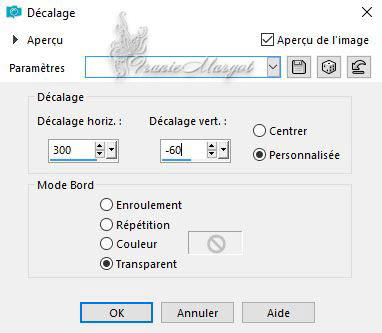
Fusionner avec le calque du dessous (2 fois)
Ouvrir la *deco_2*
Copier - Coller comme un nouveau calque
Prendre l'outil Sélectionner

Avec les paramètres comme en dessous

Cliquer sur la lettre M pour désélectionner
Propriétés du calque - Lumière douce
Ouvrir la *deco_3*
Copier - Coller comme un nouveau calque
Prendre l'outil Sélectionner

Avec les paramètres comme en dessous

Effets - Modules externes - Alien Skin Eye Candy 5: Impact - Perspective Shadow

Calques - Nouveau calque raster
Remplir avec la couleur d'arrière-plan #ffffff
Ouvrir le masque *Narah_Mask_1222*
Calques - Nouveau calque de masque à partir d'une image

Fusionner le groupe
6.
Image - Ajouter des bordures 1 pixel - # 000000Image - Ajouter des bordures 5 pixels - #ffffff
Image - Ajouter des bordures 1 pixel - # 000000
Image - Ajouter des bordures de 20 pixels - #ffffff
Image - Ajouter des bordures 1 pixel - # 000000
Sélections - Sélectionner tout
Image - Ajouter des bordures 40 pixels - #ffffff
Effets - Effet 3D - Ombre portée en mémoire
Sélections - Désélectionner
Ouvrir le tube femme *21115-woman-LB*
Copier - Coller comme un nouveau calque
Image - Redimensionner à 90% tous les calques décochés
Effets - Effets d'image - Décalage

Réglage - Netteté - Netteté
Effets - Effet 3D - Ombre portée en mémoire
Ajouter votre signature
Image - Ajouter des bordures de 1 pixel #000000
Image - Redimensionner à 900 pixels
Enregistrer en JPG
******
Vous pouvez m'envoyer vos versions
Je me ferais un plaisir de les mettre sur la page * Vos Versions *
mon adresse : franiemargot@sfr.fr
******
Autre version

le tube est détouré par mes soins
******
Vos versions voir ici
 votre commentaire
votre commentaire
-
Par Franie margot le 28 Janvier 2020 à 13:03
Love is in the air
(L'amour est dans l'air)
Vous trouverez l'original en dessous
*******
Ce tutoriel a été réalisé avec Psp X9
Mais peut être fait avec d’autres versions
******
Pour proposer mes tutoriels sur votre forum ou groupe
Merci de m’en faire la demande
******
Si vous publiez votre création sur un site ou blog
Merci de mettre un lien vers le tutoriel
Merci de votre compréhension
******
Les tubes que j'utilise pour mes tutoriels
Ont été reçus sur des groupes des auteurs des tubes
Dont j’ ai l’autorisation pour les employer
Ou
Ont été trouvés sur le net, par mes nombreuses recherches
Si un de ces tubes vous appartient, merci de me contacter
Pour que je puisse ajouter le lien vers votre site
******
Filtres utilisés
Mehdi - Wavy Lab 1.1
Filter Unlimited 2.0 - FunHouse - Loom
Xero - Porcelaine

******
Matériels utilisés
LoveAir - Deco1
LoveAir - Deco2
LoveAir - Deco3
2771-couple-LB TUBES
LF-Mask-74
ildiko_create_johanna_mask_03
LoveAir -Text
Couleurs
******
Dans Styles et textures
Mettre en avant plan la couleur #262728
En arrière plan la couleur #9d9967

1.
Fichier - Nouvelle image 900 x 550 pixels

Effets - Modules externes - Mehdi - Wavy Lab 1.1 - Radial - (3 - 45 - 0)

Réglage - Flou - Flou gaussien - Rayon: 30
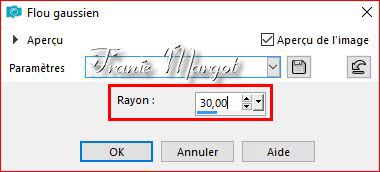
Effets - Modules externes - Filter Unlimited 2.0 - FunHouse - Loom

2.
Fichier - Ouvrir - LoveAir-Deco1
Copier - Coller comme nouveau calque
Fichier - Ouvrir - LoveAir-Deco2
Copier - Coller comme nouveau calque
Propriétés du calque - Lumière douce

Calques - Nouveau calque raster
Remplir avec la couleur de premier plan - #ffffff
Ouvrir le masque * ildiko_create_johanna * - Minimiser
Calques - Nouveau calque de masque à partir d'une image

Fusionner le groupe
Calques - Nouveau calque raster
Remplir avec la couleur de premier plan - #ffffff
Ouvrir le masque * LF-Mask-74 * - Minimiser
Calques - Nouveau calque de masque - à partir de l'image

Calques - Dupliquer
Fusionner le groupe
Ouvrir * LoveAir-Text *
Copier - Coller comme nouveau calque
Propriétés du calque - Lumière douce

Ouvrir - LoveAir-Deco3
Copier - Coller comme nouveau calque
Effets - Effets d'image - Décalage
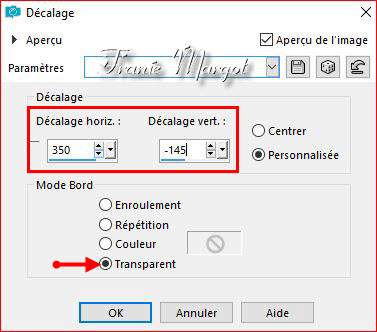
Propriétés du calque - Lumière douce
Vous avez ceci

3.
Vous placer sur le calque en bas de la pile (Raster 1)
Ouvrir le tube *2771-couple-LB TUBES*Copier - Coller comme un nouveau calque
Image - Redimensionner à 75 % tous les calques décochés
Effets - Effets d'image - Décalage

Effets - Modules externes - Xero - Porcelain
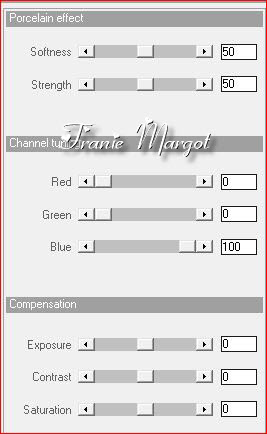
Mettre en avant plan la couleur #9d9967
En arrière plan la couleur #262728

Préparer un dégradé Radial comme en dessous
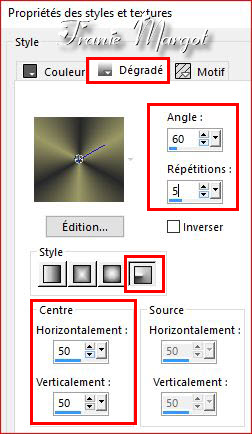
Image - Ajouter des bordures de 1 pixel - Couleur premier plan - #9d9967
Image - Ajouter des bordures de 5 pixels - #ffffff
Image - Ajouter des bordures de 1 pixel - Couleur premier plan - #9d9967
Image - Ajouter des bordures de 10 pixels - #ffffff
Image - Ajouter des bordures de 1 pixel - Couleur premier plan - #9d9967
Sélections - Sélectionner tout
Image - Ajouter des bordures de 30 pixels - #ffffff
Sélections - Inverser
Calques - Nouveau calque raster
Remplir de dégradé Radial
Sélections - Inverser
Effets - Effets 3D - Ombre portée
0 / 0 / 50 / 30,00 / #000000
Sélections - Désélectionner
Image - Ajouter des bordures de 1 pixel - Couleur premier plan - #9d9967
Signer votre travail
Fusionner les calques visibles
Image - Redimensionner à 900 pixels tous les calques cochés
Enregistrer en JPG
******
Vous pouvez m'envoyer vos versions
Je me ferais un plaisir de les mettre sur la page * Vos Versions *
mon adresse : franiemargot@sfr.fr
******
Autre version
le tube est détouré par mes soins
******
Vos versions voir ici
 votre commentaire
votre commentaire
-
Par Franie margot le 22 Janvier 2020 à 13:03
Live Simply
( Vivre simplement )

Vous trouverez l'original en dessous
*******
Ce tutoriel a été réalisé avec Psp X9
Mais peut être fait avec d’autres versions
******
Pour proposer mes tutoriels sur votre forum ou groupe
Merci de m’en faire la demande
******
Si vous publiez votre création sur un site ou blog
Merci de mettre un lien vers le tutoriel
Merci de votre compréhension
******
Les tubes que j'utilise pour mes tutoriels
Ont été reçus sur des groupes des auteurs des tubes
Dont j’ ai l’autorisation pour les employer
Ou
Ont été trouvés sur le net, par mes nombreuses recherches
Si un de ces tubes vous appartient, merci de me contacter
Pour que je puisse ajouter le lien vers votre site
******
Filtres utilisés
Mehdi - Shorting Tiles
I.C.NET Software - Filter Unlimited 2.0
Tile&Mirror - Quadrant Mirror
Blur - Trans Blur
Alien Skin Eye candy 5: Impact - Glass
Alien Skin Eye candy 5: Impact - Perspective Shadow

******
Matériels utilisés
1 personnage femme de LB
1 paysage misted de Jewel
1 fond - 2 masques - 1 texte
1 palette des couleurs
1 préset - cliquer 2 fois dessus, il se place dans le filtre
3 sélections à placer dans le dossiers Sélections de votre PSP
1 texture à placer dans le dossiers Textures de votre PSP
******
Dans Styles et textures
Mettre en avant plan la couleur #ffffff
En arrière plan la couleur #8c6c9f
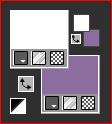
1
Fichier ouvrir une nouvelle image transparente de 800 x 500 pixels
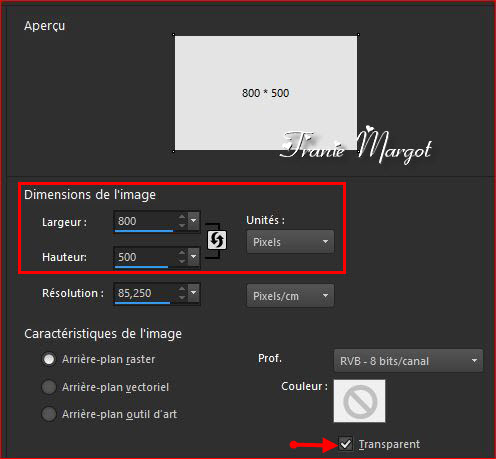
Sélections - Sélectionner tout
Ouvrir le *Simply-backgroung*
Copier - Coller dans dans la sélection
Sélections - Désélectionner
Effets - Modules externes - Mehdi - Shorting Tiles
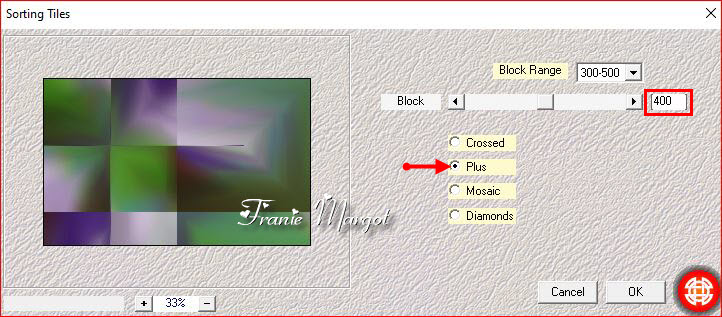
Effets - Modules externes - Unlimited 2.0 - Tile & Mirror - Miroir Quadrant

Effets - Effets d'image - Mosaïque sans jointures

Calques - Dupliquer
Image - Rotation libre

Effets - Effets d'image - Mosaïque sans jointures en mémoire
Réglage - Netteté - Netteté
2
Effets - Modules externes - Unlimited 2.0 - Blur - Trans Blur

Réglage - Netteté - Netteté
Effets - Effets de textures - Texture - Grain long

Calques - Nouveau calque raster
Sélections - Sélectionner tout
Ouvrir le *Paysage misted jewel 027* Minimiser, on en aura plus loin
Copier - Coller dans la sélection
Sélections - Désélectionner
Propriétés du calque - Lumière douce
Calques - Nouveau calque raster
Remplir avec la couleur de premier plan #ffffff
Calques - Nouveau calque à partir de l'image *masque_193*

Image - Retourner
Fusionner le groupe
Réglage - Netteté - Netteté
Calques - Nouveau calque raster
Remplir avec la couleur #8c6c9f
Calques - Nouveau calque à partir de l'image *Simply mask*

Fusionner le groupe
Effets - Effets de bords - Accentuer
Dans la palette des calques vous avez ceci

3
Calques - Nouveau calque raster
Calques - Nouveau calque à partir de l'image *Simply-1*

Ouvrir à nouveau le tube *Paysage misted jewel 027* il va servir à nouveau
Copier - Coller dans la sélection
Réglage - Netteté - Netteté
Effets - Modules externes - Alien Skin Eye Candy 5: Impact - Glass - Simply-Wish

Sélections - Désélectionner
Calques - Nouveau calque raster
Sélections - Charger la sélection à partir du disque - Simply-2

Copier *Paysage misted jewel 027*
Coller dans la sélection
Réglage - Netteté - Netteté
Effets - Modules externes - Alien Skin Eye Candy 5: Impact - Verre - Simply-Wish
Sélections - Désélectionner
Fusionner vers le bas (2 fois)
Effets - Effet 3D - Ombre portée
0 / 0 / 50 / 30,00 / #000000
Vous avez ceci

4
Préparer un dégradé Halo comme en dessous

Calques - Nouveau calque raster
Sélections - Charger la sélection à partir du disque - Simply-3

Remplir la sélection du dégradé Halo
Effets - Effets de texture - Stores

Sélections - D&sélectionner
Effets - Effets d'image - Mosaïque sans jointures en mémoire
5
Image - Ajouter des bordures de 1 pixel - couleur #8c6c9f
Image - Ajouter des bordures de 5 pixels - couleur #ffffff
Image - Ajouter des bordures de 1 pixel - couleur #8c6c9f
Image - Ajouter des bordures de 15 pixels - couleur #ffffff
Image - Ajouter des bordures de 1 pixel - Couleur # 8c6c9f
Image - Ajouter des bordures de 20 pixels - couleur #ffffff
Image - Ajouter des bordures de 20 pixels - Couleur #8c6c9f
Ouvrir *Simply-text*
Copier - Coller comme un nouveau calque
Effets - Effets d'image - Décalage

Effets - Modules externes - Alien Skin Eye candy 5: Impact - Perspective Shadow
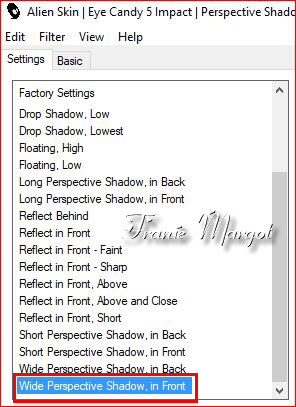
Ouvrir le tube *2999 - femme - LB TUBES*
Copier - Coller comme un nouveau calque
Image - Redimensionner à 80% toous les calques décochés
Effets - Effets d'image - Décalage

Réglage - Netteté - Netteté
Effets - Effet 3D - Ombre portée en mémoire
Signer votre travail
Fusionner les calques visibles
Image - Redimensionner à 900 pixels
Enregistrer en JPG
******
Vous pouvez m'envoyer vos versions
Je me ferais un plaisir de les mettre sur la page * Vos Versions *
mon adresse : franiemargot@sfr.fr
******
Autre version

les tubes sont détourés par mes soins
******
Vos versions voir ici
 votre commentaire
votre commentaire
-
Par Franie margot le 21 Décembre 2019 à 09:41
Merry Christmas

Vous trouverez l'original en dessous
*******
Ce tutoriel a été réalisé avec Psp X9
Mais peut être fait avec d’autres versions
******
Pour proposer mes tutoriels sur votre forum ou groupe
Merci de m’en faire la demande
******
Si vous publiez votre création sur un site ou blog
Merci de mettre un lien vers le tutoriel
Merci de votre compréhension
******
Les tubes que j'utilise pour mes tutoriels
Ont été reçus sur des groupes des auteurs des tubes
Dont j’ ai l’autorisation pour les employer
Ou
Ont été trouvés sur le net, par mes nombreuses recherches
Si un de ces tubes vous appartient, merci de me contacter
Pour que je puisse ajouter le lien vers votre site
******
Filtres utilisés
Carolaine et sensibilité - CS-HLines
MuRa's Meister - Perpective Tiling
Alien Skin Eye Candy 5 Impact - Glass

******
Matériels utilisés
1 calque-Alpha sélections
5 tubes (MR - Tocha)
1 masque - 1 deco - 1 texte
1 textre à mettre dans le dossier Textures de votre PSP
1 motif à mettre dans le dossier Motifs de votre PSP
1 préset - cliquer 2 fois dessus il se place dans le filtre
1 palette des couleurs
******
Dans Styles et textures
Mettre en avant plan la couleur #ffffff
En arrière plan la couleur #024a60

1
Fichier - Ouvrir - MeryChristmas-AlphaLayer
Fenêtre - Dupliquer ou Maj + D
(Fermer l'original et continuer sur la copie)
Remplir avec la couleur d'arrière-plan - # 024a60
Effets - Effets de textures - Texture - Grain long

Calques - Nouveau calque raster
Remplir avec la couleur de premier plan - #ffffff
Ouvrir le masque *MASK-MD-002* - Minimiser
Calques - Nouveau calque de masque à partir de l'image

Fusionner le groupe
Réglage - Netteté - Netteté
Préparer un dégradé Halo comme en dessous

Calques - Nouveau calque raster
Remplir du dégradé Halo
Effets - Modules externes - Carolaine and Sensibility - CS-HLines

Effets - Modules externes - MuRa's Meister - Perspective Tiling

Réglage - Netteté - Netteté
Effets - Effets 3D - Ombre portée
0 / 0 / 50 / 30,00 / #000000
Ouvrir le tube *Fairy_Dust_Silvie_07.01.2019*Copier - Coller comme un nouveau calque
Réglage - Netteté - Netteté
Laisser en place
Vous avez ceci
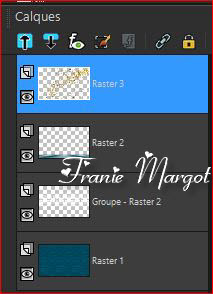

2
Remettre les couleurs comme au départ

Calques - Nouveau calque rasterSélections - Charger la sélection à partir du canal alpha - Sélection *1*

Remplir avec la couleur de premier plan - #ffffff
Sélections - Ne rien sélectionner
Sélections - Charger la sélection à partir du canal alpha - Sélection *2*
Remplir avec la couleur d'arrière-plan - # 024a60
Sélections - Désélectionner
Effets - Effets 3D - Ombre portée en mémoire
Calques - Nouveau calque raster
Sélections - Charger la sélection à partir du canal alpha - Sélection *3*
Remettre le dégradé Halo en avant plan

Remplir la sélection avec le dégradé Halo
Effets - Effets 3D - Ombre portée en mémoire
Sélections - Désélectionner
Remettre les couleurs comme au départ

Calques - Nouveau calque raster
Sélections - Charger la sélection à partir du canal alpha - Sélection *4*
Remplir avec la couleur de premier plan - #ffffff
Sélections - Désélectionner
Effets - Effets 3D - Ombre portée en mémoire
Vous avez ceci


3
Fusionner les calques visibles
Ouvrir *deco.png*
Copier - Coller comme un nouveau calque
Laisser en place
Calques - Nouveau calque raster
Sélections - Charger la sélection à partir du canal alpha - Sélection *5*
Remplir avec la couleur d'arrière-plan - # 024a60
Sélections - Modifier - Contracter de 10 pixels
Remplir de la couleur avant plan #ffffff
Sélections - Modifier - Contracter de 10 pixels
Remplir avec le dégradé Halo du départ

Ouvrir le tube misted paysage *Mery Christmas*
Copier - Coller dans la sélection
Réglage - Netteté - Netteté
Sélections - Désélectionner
Effets - Modules externes - Alien Skin Eye Candy 5 Impact - Glass

Effets - Effets 3D - Ombre portée en mémoire
Mettre en avant plan le motif *gold (15)*

Calques - Nouveau calque rasterSélections - Charger la sélection à partir du canal alpha - Sélection *6*
Remplir avec le motif *gold (15*
Sélections - Désélectionner
Effets - Effets 3D - Ombre portée en mémoire
Remettre le dégradé Halo en avant plan

Calques - Nouveau calque raster
Sélections - Charger la sélection à partir du canal alpha - Sélection *7*
Remplir du dégradé Halo
Sélections - Désélectionner
Effets - Effets 3D - Ombre portée en mémoire
Vous avez ceci


4
Ouvrir le tube *Tocha24744.pspimage*
Copier - Coller comme nouveau calque
Image - Redimensionner à 40% tous les calques décochés
Effets - Effets d'image - Décalage

Réglage - Netteté - Netteté
Effets - Effets 3D - Ombre portée en mémoire
Ouvrir le tube *MR_Champagne Glasses*
Image - Miroir
Copier - Coller comme un nouveau calque
Image - Redimensionner à 35% tous les calques décochés
Effets - Effets d'image - Décalage

Réglage - Netteté - Netteté
Effets - Effets 3D - Ombre portée en mémoire
Ouvrir le *tube.png*
Copier - Coller comme un nouveau calque
Effets - Effets d'image - Décalage
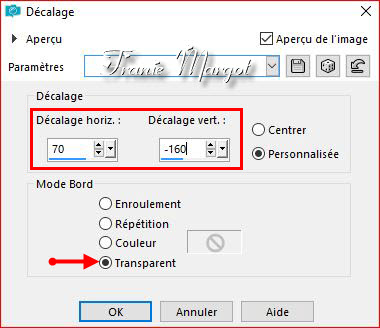
Réglage - Netteté - Netteté
Effets - Effets 3D - Ombre portée en mémoire
Ouvrir le *Text*
Copier - Coller comme un nouveau calque
Laisser en place
Image - Ajouter des bordures 1 pixel - #000000
Image - Ajouter des bordures 10 pixels - #ffffff
Image - Ajouter des bordures 1 pixel - #000000
Image - Ajouter des bordures 20 pixels - #ffffff
Image - Ajouter des bordures 1 pixel - #000000
Sélections - Sélectionner tout
image - Ajouter des bordures 30 pixels - #ffffff
Effets - Effets 3D - Ombre portée en mémoire
Sélections - Désélectionner
Image - Ajouter des bordures 1 pixel - #000000
Signer votre travail
Image - Redimensionner à 900 pixels
Enregistrer en JPG
******
Vous pouvez m'envoyer vos versions
Je me ferais un plaisir de les mettre sur la page * Vos Versions *
mon adresse : franiemargot@sfr.fr
******
Autre version
les tubes sont de Nikita - CibiBijoux
******
Vos versions voir ici
 votre commentaire
votre commentaire
-
Par Franie margot le 9 Décembre 2019 à 16:34
Happy New Year

Vous trouverez l'original en dessous
*******
Ce tutoriel a été réalisé avec Psp X9
Mais peut être fait avec d’autres versions
******
Pour proposer mes tutoriels sur votre forum ou groupe
Merci de m’en faire la demande
******
Si vous publiez votre création sur un site ou blog
Merci de mettre un lien vers le tutoriel
Merci de votre compréhension
******
Les tubes que j'utilise pour mes tutoriels
Ont été reçus sur des groupes des auteurs des tubes
Dont j’ ai l’autorisation pour les employer
Ou
Ont été trouvés sur le net, par mes nombreuses recherches
Si un de ces tubes vous appartient, merci de me contacter
Pour que je puisse ajouter le lien vers votre site
******
Filtres utilisés
Mehdi - Weaver
Mehdi - Sorting Tiles
Alien Skin Eye Candy5:Impact - Perspective Shadow

******
Matériels utilisés
4 tubes - 1 déco
1 texte
1 préset
2 masques de Narah
******
Dans Styles et textures
Mettre en avant plan la couleur #ffffff
En arrière plan la couleur #000000
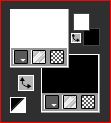
1
Fichier - Nouveau - Nouvelle image de 800 x 500 pîxels
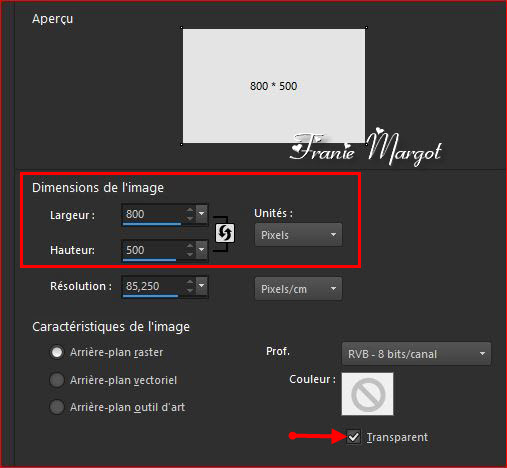
Remplir avec la couleur de premier plan - #ffffff
Ouvrir * Noël3_Silvie_28.11.2015 *
Minimiser l'image on en aura besoin plus loin
Copier - Coller comme un nouveau calque
Image - Redimensionner 70% tous les calques décochés
Effets - Effets d'image - Mosaïque sans jointures - Par défaut

Vous avez ceci

Réglage - Flou - Flou gaussien - Rayon : 25
Effets - Modules externes - Mehdi - Weaver

Effets - Modules externes - Mehdi - Sorting Tiles

Reprendre à nouveau *Noël3_Silvie_28.11.2015*
Copier - Coller comme un nouveau calque
Image - Redimensionner à 70% tous les calques décochés
Fusionner les calques visibles
2
Calques - Nouveau calque raster
Remplir avec la couleur de premier plan - #ffffff
Ouvrir le masque *Narah_mask_0684*
Calques - Nouveau calque de masque à partir de l'image

Fusionner le groupe
Réglage - Netteté - Netteté
Calques - Dupliquer
Effets - Effets géométriques - Sphère

Propriétés du calque - Fondu - Opacité : 50%
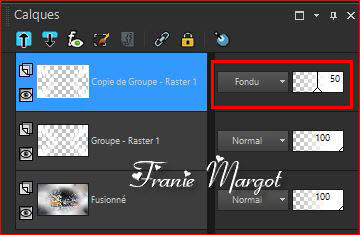
Calques - Nouveau calque raster
Remplir avec la couleur de premier plan - #ffffff
Ouvrir le masque *Narah_mask_1252*
Calques - Nouveau calque de masque à partir de l'image

Fusionner le groupe
Réglage - Netteté - Netteté
Vous avez ceci

3
Ouvrir *deco.pspimage*
Copier - Coller comme un nouveau calque
Pas besoin de bouger
Ouvrir le *text.png*
Copier - Coller comme un nouveau calque
Effets - Effets d'image - Décalage
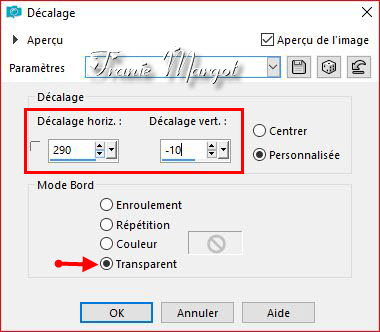
Effets - Modules externes - Alien Skin Eye Candy5: Impact - Perspective Shadow

Image - Ajouter des bordures 1 pixel couleur d'arrière-plan - # 000000
Image - Ajouter des bordures 10 pixels de premier plan - #ffffff
Image - Ajouter des bordures 1 pixel couleur d'arrière-plan - # 000000
Image - Ajouter des bordures Couleur de premier plan à 20 pixels - #ffffff
Image - Ajouter des bordures 1 pixel couleur d'arrière-plan - # 000000
Image - Ajouter des bordures Couleur de premier plan à 40 pixels - #ffffff
4
Ouvrir *Tineke's tubes - 554*
Copier - Coller comme un nouveau calque
Effets - Effets d'image - Décalage
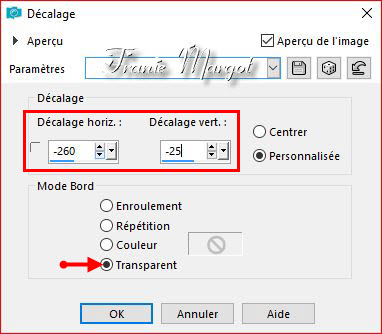
Réglage - Netteté - Netteté
Effets Effets 3D - Ombre portée
0 / 0 / 50 / 30,00 / #000000
Ouvrir le *tube.png*
Copier - Coller comme un nouveau calque
Image - Redimensionner à 35% tous les calques décochés
Effets - Effets d'image - Décalage
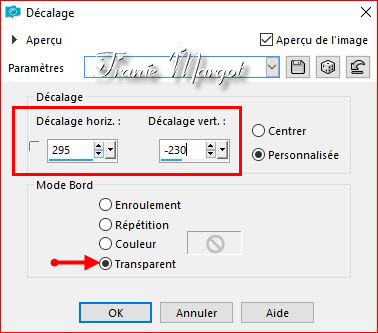
Réglage - Netteté - Netteté
Effets - Effets 3D - Ombre portée en mémoire
Ouvrir le tube *Fiyonk.png* (le nœud)
Copier - Coller comme un nouveau calque
Image - Redimensionner à 35% tous les calques décochés
Effets - Effets d'image - Décalage

Réglage - Netteté - Netteté
Signer votre travailImage - Ajouter des bordures 1 pixel couleur d'arrière-plan - # 000000
Image - Redimensionner à 900 pixels
Enregistrer en JPEG
******
Vous pouvez m'envoyer vos versions
Je me ferais un plaisir de les mettre sur la page * Vos Versions *
mon adresse : franiemargot@sfr.fr
******
Autre version

le tube paysage est de L.B.
le tube personnage et paquets cadeaux détourés par mes soins
******
Vos versions voir ici
 votre commentaire
votre commentaire
-
Par Franie margot le 2 Octobre 2019 à 10:04
Trust
(Confiance)

Vous trouverez l'original en dessous
*******
Ce tutoriel a été réalisé avec Psp X9
Mais peut être fait avec d’autres versions
******
Pour proposer mes tutoriels sur votre forum ou groupe
Merci de m’en faire la demande
******
Si vous publiez votre création sur un site ou blog
Merci de mettre un lien vers le tutoriel
Merci de votre compréhension
******
Les tubes que j'utilise pour mes tutoriels
Ont été reçus sur des groupes des auteurs des tubes
Dont j’ ai l’autorisation pour les employer
Ou
Ont été trouvés sur le net, par mes nombreuses recherches
Si un de ces tubes vous appartient, merci de me contacter
Pour que je puisse ajouter le lien vers votre site
******
Filtres utilisés
I.C.NET Software - Filter Unlimited
Variations - Beveled Edge Blender
Simple - Left Light Wrap
Simple - Zoom Out and Plip
Andromeda - Perspective
Alien Skin Eyecandy:5 Impact - Perspective Shadow

******
Matériels utilisés
1 tube personnage de LB
1 tube misted de SvB
1 tube papillon
1 texte - 1 masque - 2 déco - 1 fond
1 sélection à mettre dans le dossier Sélections de votre PSP
******
Dans Styles et textures
Mettre en avant plan la couleur #ffffff
En arrière plan la couleur #804d5a

1
Fichier - Nouveau - Nouvelle image

Sélections - Sélectionner tout
Ouvrir *trust-background.jpg*
Copier - Coller dans la sélection
Sélections - Désélectionner
Effets - Modules externes - Unlimited 2.0 - Variations - Beveled Edge Blender
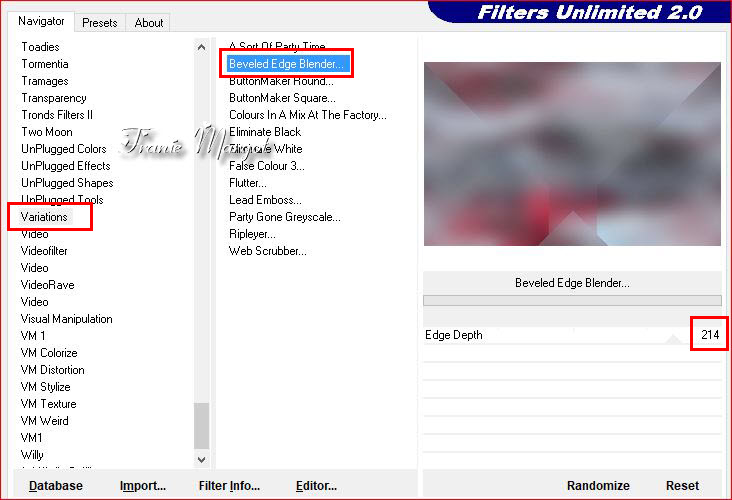
Couches - Dupliquer
Image - Retourner
Propriétés du calque - Opacité à 50%
Fusionner avec le calque du dessous
Réglage - Netteté - Netteté
Calques - Dupliquer
Effets - Modules externes - Simple - Left Right Wrap
Effets - Modules externes - Simple - Zoom Out and Flip
Effets - Effets de bords - Accentuer davantage
Vous avez ceci
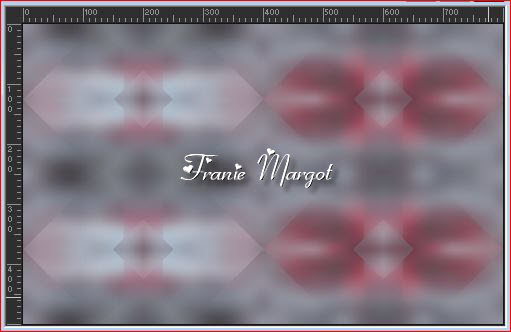
2
Calques - Nouveau calque raster
Remplir avec la couleur de premier plan - #ffffff
Ouvrir le masque *Narah_Mask_1260* - Minimiser
Calques - Nouveau calque de masque à partir d'une image

Fusionner le groupe
Réglage - Netteté - Netteté
Fusionner avec le calque du dessous
Image - Rotation libre

Image - Redimensionner à 55% tous les calques décochés
Effets - Effets d'image - Décalage
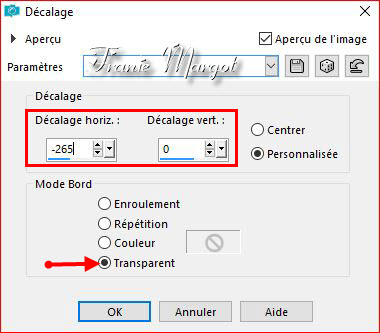
Effets - Modules externes - Andromeda - Perspective
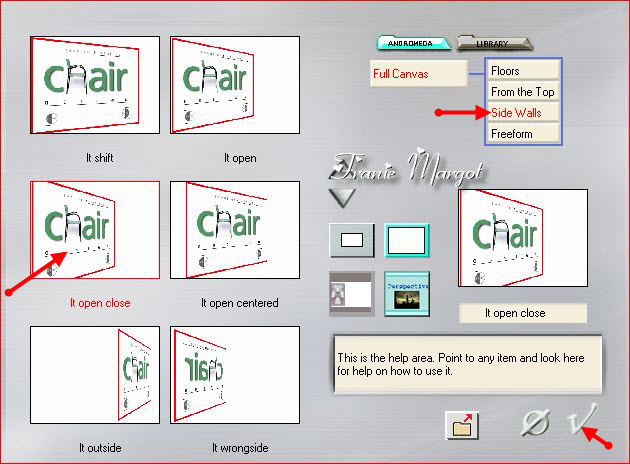
Réglage - Netteté - Netteté
Effets - Effet 3D - Ombre portée
0 / 0 / 50 / 30,00 / #000000
Calques - Dupliquer
Image - Miroir
Fusionner avec le calque du dessous
3
Vous placez sur le calque Raster 1
Ouvrir *SvB Interieur 118 misted*
Copier - Coller comme nouveau calque
Réglage - Netteté - Netteté
Ouvrir *Takl Slats001.png*
Copier - Coller comme nouveau calque
Propriétés du calque - Lumière douce - Opacité à 70%
Fusionner les calques visibles
4
Calques - Nouveau calque raster
Sélections - Charger une sélection à partir du disque

Remplir avec la couleur arrière plan #804d5a
Sélections - Désélectionner
Calques - Dupliquer
Image - Miroir
Fusionner avec le calque du dessous
Ouvrir *decotube.pspimage*
Vous placez sur le calque Raster 1
Copier - Coller comme nouveau calque
Effets - Effets d'image - Décalage
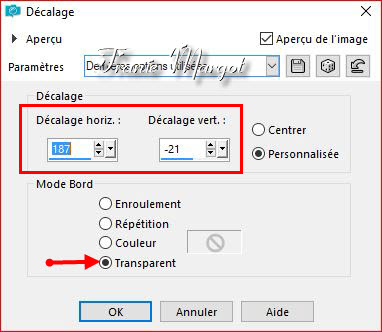
Effets - Effet 3D - Ombre portée en mémoire
Calques - Dupliquer
Image - Miroir
Fusionner avec le calque du dessous
Reprendre *deco tube.pspimage*
Vous placez sur le calque Raster 2
Copier - Coller comme nouveau calque
Effets - Effets d'image - Décalage

Effets - Effet 3D - Ombre portée en mémoire
Calques - Dupliquer
Image - Miroir
Fusionner avec le calque du dessous
5
Image - Ajouter des bordures de 1 pixel Couleur de premier plan - #ffffff
Image - Ajouter des bordures de 15 pixels - Couleur arrière plan - #804d5a
Image - Ajouter des bordures 1 Pixel Couleur de premier plan - #ffffff
Image - Ajouter des bordures de 40 pixels - Couleur arrière plan - #804d5a
Ouvrir le tube papillon
Copier - Coller comme nouveau calque
Image - Miroir
Image - Redimensionner à 70% tous les calques décochés
Réglage - Netteté - Netteté
Effets - Effets d'image - Décalage

Effets - Effet 3D - Ombre portée en mémoire
Ouvrir le tube *2978 - woman - LB TUBES*
Copier - Coller comme nouveau calque
Image - Redimensionner à 90% tous les calques décochés
Effets - Effets d'image - Décalage

Réglage - Netteté - Netteté
Effets - Effet 3D - Ombre portée en mémoire
Ouvrir le texte *trust art*
Copier - Coller comme nouveau calque
Effets - Effets d'image - Décalage

Effets - Modules externes - Alien Skin Eye Candy5 Impact - Perspective Shadow

Signer votre travail
Image - Ajouter des bordures de 1 Pixel Couleur premier plan - #ffffff
Image - Ajouter des bordures de 1 Pixel - Couleur arrière plan - #804d5a
Image - Redimensionner à 900 pixels
Enregistrer en JPG
******
Vous pouvez m'envoyer vos versions
Je me ferais un plaisir de les mettre sur la page * Vos Versions *
mon adresse : franiemargot@sfr.fr
******
Autre version

les tubes détourés par mes soins
******
Vos versions voir ici
 votre commentaire
votre commentaire
-
Par Franie margot le 20 Septembre 2019 à 13:24
Autumn

Vous trouverez l'original en dessous
******
Ce tutoriel a été réalisé avec Psp X9
Mais peut être fait avec d’autres versions
******
Pour proposer mes tutoriels sur votre forum ou groupe
Merci de m’en faire la demande
******
Si vous publiez votre création sur un site ou blog
Merci de mettre un lien vers le tutoriel
Merci de votre compréhension
******
Les tubes que j'utilise pour mes tutoriels
Ont été reçus sur des groupes des auteurs des tubes
Dont j’ ai l’autorisation pour les employer
Ou
Ont été trouvés sur le net, par mes nombreuses recherches
Si un de ces tubes vous appartient, merci de me contacter
Pour que je puisse ajouter le lien vers votre site
******
Filtres utilisés
I.C.NET Software - Filter Unlimited 2.0
VM Toolbox - Dynamic Diffussion
Graphics Plus - Cross Shadow
Alien Skin Eye Candy 5 Impact - Perspective Shadow
Alien Skin Eye Candy 5 Impact - Glass

******
Matériels utilisés
1 calque-calpha_selections
1 tube personnage de Tocha
1 tube misted paysage d'Isa
3 masques (Catherin- Mony-Narah)
2 decos
1 palette des couleur
1 préset - cliquer 2 fois dessus il se place dans le filtre
******
Dans Styles et textures
Mettre en avant plan la couleur #785444
En arrière plan la couleur #1a1011

1.
Ouvrir le calque-Alpha-selection (AlphaLayer - Autumn)
(Cette image contient des sélections alpha)
Fenêtre - Dupliquer
Nous travaillons sur la copie
Remplir avec la couleur de fond - #1a1011
Calques - Nouveau calque raster
Remplir avec la couleur de premier plan - # 785444
Ouvrir le masque (catherin36f2af.jpg) - Minimiser
Calques - Nouveau calque de masque - à partir d'une image

Fusionner le groupe
Réglage - Netteté - Netteté
Fusionner avec le calque du dessous
Effets - Modules externes - Unlimited 2.0 - VM Toolbox - Dynamic Diffusion

Réglage - Netteté - Netteté
2.
Ouvrir le tube misted (AUT0006- tube Isa.png)
Copier - Coller comme un nouveau calque
Minimiser, on en aura besoin plus loin
Propriétés du calque - Lumière douce
Calques - Nouveau calque raster
Remplir avec la couleur blanche (ffffff)
Ouvrir le masque (Mask030-Mony C Designs) - Minimiser
Calques - Nouveau calque de masque - à partir d'une image

Fusionner le groupe
Propriétés du calque - Lumière douce
Vous avez ceci

3.
Calques - Nouveau calque raster
Sélections - Charger la sélection à partir du canal alpha - Sélection n ° 1
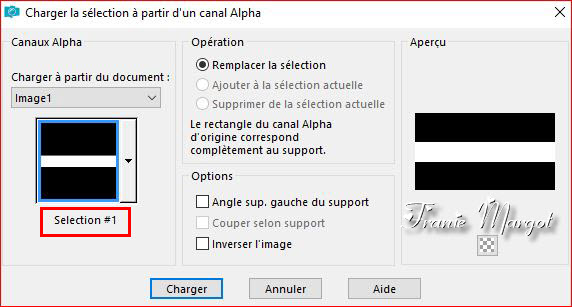
Remplir avec la couleur de fond - #1a1011
Sélections - Désélectionner
Propriétés du calque - Lumière douce
Calques - Nouveau calque raster
Remplir avec la couleur blanche (ffffff)
Ouvrir le masque (Narah_Mask_1472) - Minimiser
Calques - Nouveau calque de masque - à partir d'une image

Image - Miroir
Fusionner le groupe
Propriétés du calque - Lumière douce
4.
Calques - Nouveau calque raster
Sélections - Charger à nouveau la sélection à partir du canal alpha - Sélection n ° 1
Remplir avec la couleur de fond - #1a1011
Sélections - Modifier - Contracter de 5 pixels
Remplir avec la couleur de premier plan - #785444
Sélections - Modifier - Contracter 5 pixels
SUPPRIMER
Sélections - Désélectionner
Effets - Effet 3D - Ombre portée
0 / 0 / 50 / 30,00 / #000000
5.
Calques - Nouveau calque raster
Sélections - Charger la sélection à partir du canal alpha - Sélection n ° 2
Remplir avec la couleur de premier plan - #785444
Sélections - Désélectionner
Effets - Effet 3D - Ombre portée
1 / 1 / 70 / 1,00 / #000000
Effets - Graphics Plus - Cross Shadow

6.
Calques - Nouveau calque raster
Sélections - Charger la sélection à partir du canal alpha - Sélection n ° 3
Remplir avec la couleur de premier plan - #785444
Effets - Modules externes - Carolaine et Sensibilité - CS-LDots

Sélections - Désélectionner
Effets - Graphics Plus - Cross Shadow

Effets - Effet 3D - Ombre portée
0 / 0 / 50 / 30,00 / #000000
7.
Calques - Nouveau calque raster
Sélections - Charger la sélection à partir du canal alpha - Sélection n ° 4
Préparer un dégradé Halo comme en dessous
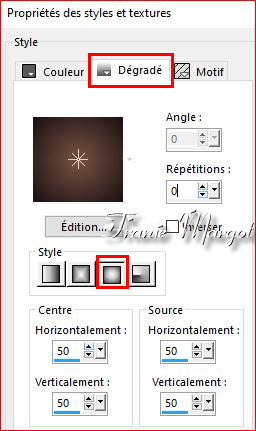
Remplir le calque de ce dégradé
Sélections - Désélectionner
Sélections - Charger la sélection à partir du canal alpha - Sélection n ° 5
Remplir avec la couleur de fond - #1a1011
Effets - Carolaine et Sensibilité - CS-LDots en mémoire
Sélections - Désélectionner
Effets - Effet 3D - Ombre portée en mémoire
8.
Calques - Nouveau calque rasterSélections - Charger la sélection à partir du canal alpha - Sélection n ° 6
Remplir du dégradé Halo
Sélections - Désélectionner
Effets - Modules externes - Alien Skin Eye Candy 5 Impact - Perspective Shadow

9.
Calques - Nouveau calque raster
Sélections - Charger la sélection à partir du canal alpha - Sélection n ° 7
Remplir avec la couleur de premier plan - #785444
Sélections - Modifier - Contracter de 5 pixels
Remplir de dégradé Halo
Copier - Coller dans le sélection (AUT0006- tube Isa.png)
Réglage - Netteté - NettetéEffects - Alien Skin Eye Candy 5 Impact - Glass - Autumn-Dilek
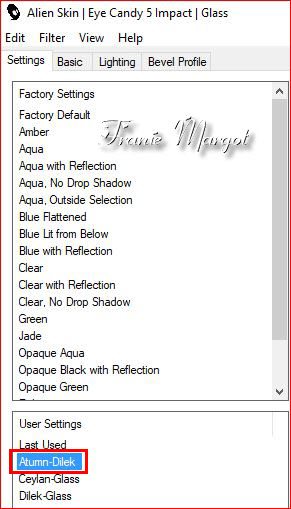
Sélections - Désélectionner
Effets - Effet 3D - Ombre portée en mémoire
Fusionner les calques visibles
Vous avez ceci

10.
Ouvrir (Autumn-deco1)
Copier - Coller comme un nouveau calque
Ne pas bouger
Ouvrir (Autumn-deco2)
Copier - Coller comme un nouveau calque
Ne pas bouger
11.
Calques - Nouveau calque raster
Sélections - Charger la sélection à partir du canal alpha - Sélection n ° 8
Remplir avec la couleur de premier plan - #785444
Sélections - Désélectionner
Calques - Nouveau calque raster
Sélections - Charger la sélection à partir du canal alpha - Sélection n ° 9
Remplir avec la couleur de premier plan - #785444
Effets - Modules externes - Carolaine et Sensibilité - CS-LDots

Sélections - Désélectionner
Effects - Alien Skin Eye Candy 5 Impact - Perspective Shadow

Effets - Graphics Plus - Cross Shadow en mémoire
Vous avez ceci

12.
Image - Ajouter une bordure - 1 pixel #000000 (Noir)
Image - Ajouter une bordure - 5 pixels couleur de premier plan - #785444
Image - Ajouter une bordure - 1 pixel couleur #000000 (Noir)
Image - Ajouter une bordure - 10 pixels couleur de premier plan - #785444
Image - Ajouter une bordure - 1 pixel couleur # 000000 (Noir)
Sections - Sélectionner tout
Image - Ajouter une bordure - 30 pixels couleur #ffffff (Blanc)
Sélections - Inverser
Remplir de dégradé Halo
Sélections - Inverser
Effets - Effet 3D - Ombre portée en mémoire
Sélections - Désélectionner
Image - Ajouter une bordure - 1 pixel couleur #000000 (Noir)
Image - Ajouter une bordure - 3 pixels couleur de premier plan - #785444
13.
Ouvrir le tube *Tocha24217*Copier - Coller comme un nouveau calque
Image - Redimensionner à 65% tous les calques décochés
Placer comme sur le modèle
Réglage - Netteté - Netteté
Effets - Effet 3D - Ombre portée en mémoire
Signer votre travail
Image - Ajouter une bordure - 1 pixel couleur #000000 (Noir)
Image - Redimensionner à 900 pixels
Enregistrer en JPG
******
Vous pouvez m'envoyer vos versions
Je me ferais un plaisir de les mettre sur la page * Vos Versions *
mon adresse : franiemargot@sfr.fr
******
Autre version
les tubes détourés par mes soins
******
Vos versions voir ici
 votre commentaire
votre commentaire
-
Par Franie margot le 12 Septembre 2019 à 09:12
Everyday
(Tous les jours)

Vous trouverez l'original en dessous
******
Ce tutoriel a été réalisé avec Psp X9
Mais peut être fait avec d’autres versions
******
Pour proposer mes tutoriels sur votre forum ou groupe
Merci de m’en faire la demande
******
Si vous publiez votre création sur un site ou blog
Merci de mettre un lien vers le tutoriel
Merci de votre compréhension
******
Les tubes que j'utilise pour mes tutoriels
Ont été reçus sur des groupes des auteurs des tubes
Dont j’ ai l’autorisation pour les employer
Ou
Ont été trouvés sur le net, par mes nombreuses recherches
Si un de ces tubes vous appartient, merci de me contacter
Pour que je puisse ajouter le lien vers votre site
******
Filtres utilisés

******
Matériels utilisés
Ildiko_create_mask_2016_05_05
Becky_mask030
SvB Interieur 115 misted
Patik1-mask
Babette - femme - 1123 - 17
everyday - PSP Selection Mettre dans le dossier Sélections de votre PSP
everyday wordart
******
Dans Styles et textures
Mettre en avant plan la couleur #3c1a34
En arrière plan la couleur #ffffff

Préparer un dégradé Linéaire comme en dessous
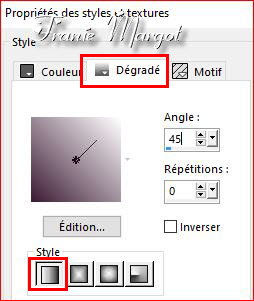
1- Fichier - Nouveau de 900 x 550 pixels
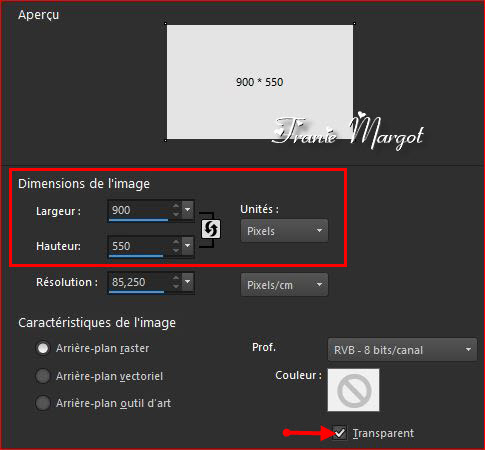
2 - Remplir le calque avec le dégradé Linéaire
3 - Calques - Nouveau calque raster
4 - Remplir le calque - couleur #ffffff
5 - Ouvrir le masque *Ildiko_create_mask_2016_05_05* - Minimiser
Calques - Nouveau calque de masque à partir d'une image

6 - Fusionner le groupe
7- Effets - Effets de bord - Accentuer
8 - Sélections - Charger la sélection à partir du disque *everyday*
9 - Calques - Nouveau calque raster
10 - Remplir avec la couleur au premier plan #3c1a34
11 - Effets - Effets de textures - Stores

12 - Sélections - Désélectionner
13 - Effets - Effet 3D - Ombre portée
0 / 0 / 50 / 30,00 / #000000
14 - Calques - Nouveau calque raster
15 - Remplir le calque avec la couleur #ffffff
16 - Ouvrir le masque *becky_mask030* - Minimiser
Calques - Nouveau calque de masque à partir d'une image

17 - Fusionner le groupe
18 - Réglage - Netteté - Netteté
19 - Ouvrir *SvB Interieur 115-misted*
20 - Copier - Coller comme nouveau calque
21 - Effets - Effets d'image - Décalage

22 - Réglage - Netteté - Netteté
23 - Fusionner les calques visibles
24 - Calques - Nouveau calque raster
Pot de peinture à 50%
25 - Remplir le avec la couleur premier plan #3c1a34
26 - Ouvrir le masque *patik1-mask* - Minimiser
Calques - Nouveau calque de masque à partir d'une image

27 - Fusionner le groupe
28 - Réglage - Netteté - Netteté
29 - Ouvrir *everday wordart*
30 - Copier - Coller comme nouveau calque
31 - Effets - Effets d'image - Décalage

32 - Image - Ajouter des bordures de 1 pixel - # 000000
33 - Image - Ajouter des bordures de 10 pixels - #ffffff
34 - Image - Ajouter des bordures de 1 pixel - # 000000
35 - Image - Ajouter des bordures de 15 pixels - #ffffff
36 - Image - Ajouter des bordures de 1 pixel - # 000000
37 - Image - Ajouter des bordures de 20 pixels - #ffffff
38 - Image - Ajouter des bordures de 1 pixel - # 000000
39 - Sélections - Sélectionner tout
40 - Image - Ajouter des bordures de 30 pixels - Couleur avant #3c1a34
41 - Effets - Effet 3D - Ombre portée en mémoire
42 - Sélections - Désélectionner
43 - Ouvrir *femme-1123-17 babette*
44 - Copier - Coller comme nouveau calque
45 - Image - Redimensionner à 65% tous les calques décochés
46 - Effets - Effets d'image - Décalage
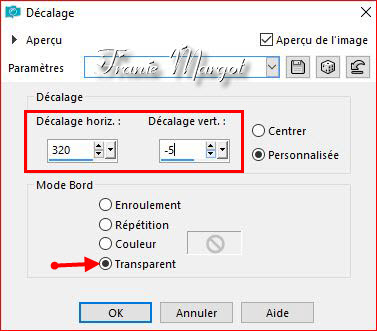
47- Réglage - Netteté - Netteté
48 - Effets - Effet 3D - Ombre portée en mémoire
49- Signer votre travail
50 - Image - Ajouter des bordures de 1 pixel - # 000000
51 - Image - Redimensionner à 900 pixels
52- Enregistrer en JPG
******
Vous pouvez m'envoyer vos versions
Je me ferais un plaisir de les mettre sur la page * Vos Versions *
mon adresse : franiemargot@sfr.fr
******
Autre version

le tube détouré par mes soins
******
Vos versions voir ici
 votre commentaire
votre commentaire
-
Par Franie margot le 11 Septembre 2019 à 11:58
Le temps
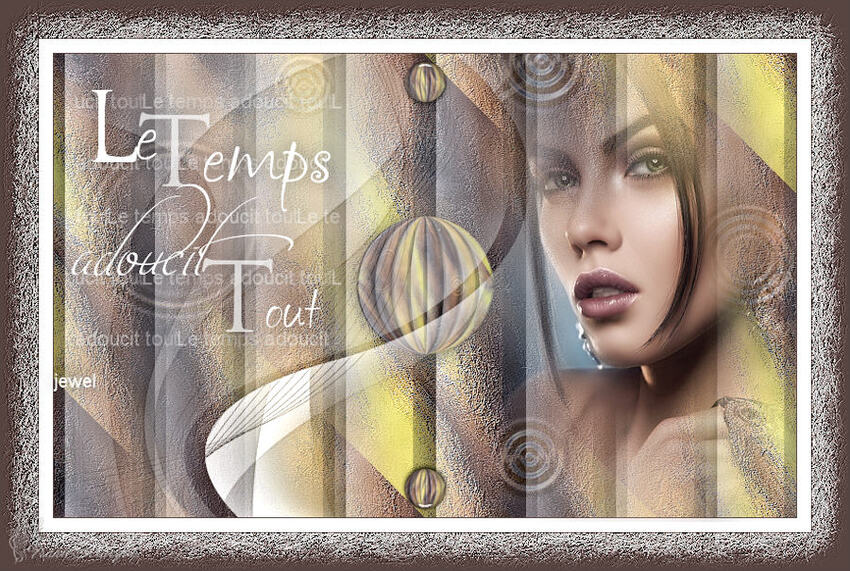
Vous trouverez l'original en dessous
******
Ce tutoriel a été réalisé avec Psp X9
Mais peut être fait avec d’autres versions
******
Pour proposer mes tutoriels sur votre forum ou groupe
Merci de m’en faire la demande
******
Si vous publiez votre création sur un site ou blog
Merci de mettre un lien vers le tutoriel
Merci de votre compréhension
******
Les tubes que j'utilise pour mes tutoriels
Ont été reçus sur des groupes des auteurs des tubes
Dont j’ ai l’autorisation pour les employer
Ou
Ont été trouvés sur le net, par mes nombreuses recherches
Si un de ces tubes vous appartient, merci de me contacter
Pour que je puisse ajouter le lien vers votre site
******
Filtres utilisés
Unlimited 2.0 - Tramages - Panel Stripes
Simple - Quick Tile
Alien Skin Eye Candy 5: Nature - Ripples
Alien Skin Eye Candy 5 : Impact - Glass
Nik Software - Color Efex Pro 3.0 Complete

******
Matériels utilisés
1 fond *Le temps bg*
1 masque *Narah_mask_0878*
1 texte *Wordart jewel 0011*
1 tube *21_femme_p5_animabelle*
******
Dans Styles et textures
Mettre en avant plan la couleur #ffffff
En arrière plan la couleur #534543
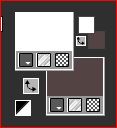
1- Ouvrir un fichier - Nouveau 800 x 500 pixels

2 - Sélections - Sélectionner tout
3 - Fichier - Ouvrir le fond *Le temps bg*
4 - Copier - Coller dans la sélection
5 - Sélections - Désélectionner
6 - Effets - Effets Art Média - Coups de pinceau

7 - Effets - Modules externes - Unlimited 2.0 - Tramage - Panel Stipes
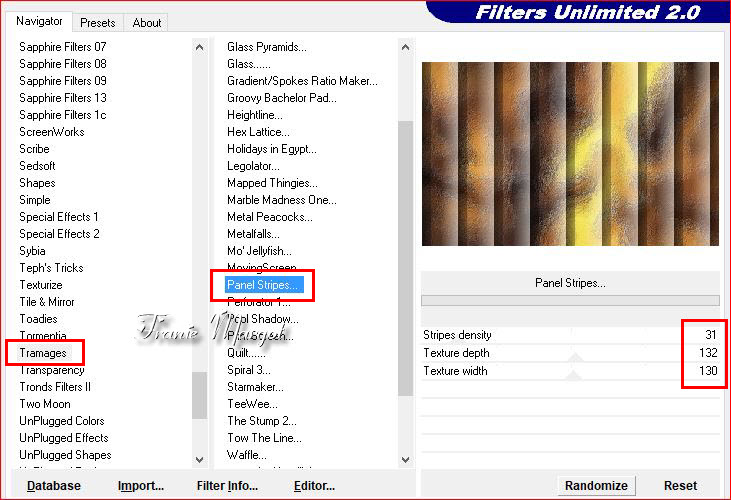
8 - Effets - Simple - Quick Tile
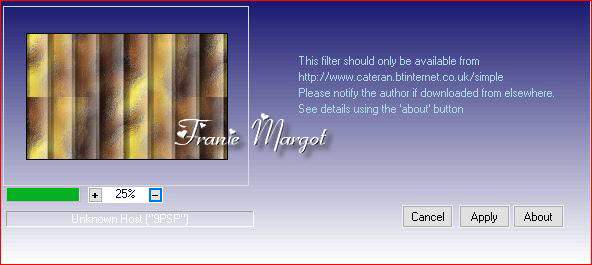
9 - Calques - Dupliquer
10 - Effets - Effets géométriques - Inclinaison

11 - Modules externes - Alien Skin Eye Candy 5: Nature - Ripples

12 - Fusionner avec le calque du dessous
13 - Calques - Dupliquer
14 - Effets - Effet géométrique - Cercle

15 - Image - Redimensionner à 30% tous les calques décochés
16 - Effets - Effet 3D - Ombre portée
0 / 0 / 50 / 30,00 / #000000
18 - Calques - Dupliquer
19 - Image - Redimensionner à 30% tous les calques décochés
20 - Effets - Effets d'image - Décalage

21 - Modules - Externes - Alien Skin Eye Candy 5: Impact - Glass

22 - Calques - Dupliquer
23 - Image - Retourner
24 - Fusionner avec le calque du dessous (2 fois)
25 - Calques - Nouveau calque raster
26 - Remplir le calque avec la couleur #ffffff
27 - Ouvrir le masque *Narah_Mask_0878* - Minimiser
Calques - Nouveau calque de masque à partir d'une image

28 - Fusionner le groupe
29 - Réglage - Netteté - Davantage de netteté
30 - Effets - Effet 3D - Ombre portée en mémoire
31 - Image - Ajouter des bordures de 1 pixel - Couleur arrière plan #534543
32 - Image - Ajouter des bordures de 15 pixels - Couleur avant plan #ffffff
33- Image - Ajouter des bordures de 1 pixel - Couleur arrière plan #534543
34 - Sélections - Sélectionner tout
35 - Image - Miroir
36 - Image - Ajouter des bordures de 40 pixels - Couleur arrière plan #534543
37- Sélections - Inverser
38- Effets - Effets Art Media - Coups de pinceau en mémoire
39 - Sélections - Désélectionner
40 - Effets - Modules externes - Nik Software - Color Efex Pro 3.0 Complete
Contrast Color Range - Color à 60% (+ ou - suivant vos couleurs)

41 - Ouvrir *WordArt Jewel 0011*
42 - Copier - Coller comme nouveau calque
43 - Effets - Effets d'image - Décalage

44 - Effets - Effet 3D - Ombre portée en mémoire
45 - Ouvrir le tube *21_femme_p5_animabelle*
46 - Copier - Coller comme nouveau calque
47 - Image - Redimensionner à 70% tous les calques décochés
48 - Effets - Effets d'image - Décalage

49 - Sélections - Sélectionner tout
50 - Sélections - Modifier - Contacter de 58 pixels
51 - Sélections - Inverser
52 - Supprimer
53 - Sélections - Désélectionner
54 - Signer votre travail
55 - Image - Ajouter des bordures de 1 pixel - Couleur arrière plan
56 - Image 6 Redimensionner à 900 pixels
57 - Enregistrer en JPG
******
Vous pouvez m'envoyer vos versions
Je me ferais un plaisir de les mettre sur la page * Vos Versions *
mon adresse : franiemargot@sfr.fr
******
Autre version
le tube détouré par mes soins
******
Vos versions voir ici
 votre commentaire
votre commentaire
-
Par Franie margot le 10 Septembre 2019 à 11:21
Magic

Vous trouverez l'original en dessous
******
Ce tutoriel a été réalisé avec Psp X9
Mais peut être fait avec d’autres versions
******
Pour proposer mes tutoriels sur votre forum ou groupe
Merci de m’en faire la demande
******
Si vous publiez votre création sur un site ou blog
Merci de mettre un lien vers le tutoriel
Merci de votre compréhension
******
Les tubes que j'utilise pour mes tutoriels
Ont été reçus sur des groupes des auteurs des tubes
Dont j’ ai l’autorisation pour les employer
Ou
Ont été trouvés sur le net, par mes nombreuses recherches
Si un de ces tubes vous appartient, merci de me contacter
Pour que je puisse ajouter le lien vers votre site
******
Filtres utilisés
Mehdi - Quick Mirror
Flaming Pear - Flexify 2
Flaming Pear - Flood
Alien Skin Eye Candy 5 Impact - Perspective Shadow
Mura's Meister - Perspective Tiling

******
Matériels utilisés
1 tube femme de Tocha
1 tube misted de Calguis
2 tubes déco
1 fond - 1 texte
******
Dans Styles et textures
Mettre en avant plan la couleur #b19c7b
En arrière plan la couleur #3c2813
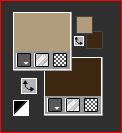
1- Fichier - Nouveau 900 x 550 pixels

2- Sélections - Sélectionner tout
3- Ouvrir le fond (magic backgrouud.jpg)
4 - Copier - Coller dans la sélection
5 - Sélection - Désélectionner
6 - Réglage - Flou - Flou gaussien

7 - Calques - Dupliquer
8 - Effets - Effets de textures - Mosaïque Antique

9 - Effets - Effets géométriques - Inclinaison

10 - Image - Redimensionner à 60% tous les calques décochés
11 - Effets - Effets d'image - Mosaïque sans jointures par défaut
12 - Effets - Effets de bords - Accentuer
13 - Fusionner avec le calque du dessous
14 - Calques - Dupliquer
15 - Image - Redimensionner à 60% tous les calques décochés
16 - Effets - Effets d'image - Mosaïque sans jointure par défaut
17- Effets - Effets de bords - Accentuer
18 - Fusionner avec le calque du dessous
19 - Calques - Dupliquer
20 - Image - Redimensionnée à 60% tous les calques décochés
21 - Effets - Modules externes - Mehdi - Quick Mirror
22 - Fusionner avec le calque du dessous
23 - Prendre l'outil Sélection (s)

24 - Sélection personnalisée

25 - Calques - Nouveau calque raster
26 - Remplir la sélection avec la couleur #b19c7b
27 - Sélections - Modifier - Contracter 5 pixels
28 - Remplir avec le dégradé comme en dessous

29 - Ouvrir le tube *calguismisttulipe 2959*
30 - Copier
31 - Coller dans la sélection
32 - Sélection - Désélectionner
33 - Réglage - Netteté - Netteté
34 - Calques - Dupliquer
35 - Image - Redimensionnée à 60% tous les calques décochés
36 - Effets - Effets d'image - Décalage
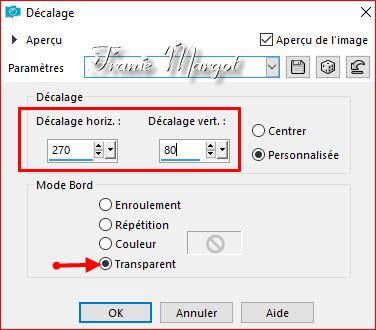
37 - Calques - Dupliquer
38 - Image - Miroir
39 - Fusionner avec le calque du dessous
40 - Réglage - Netteté - Netteté
41 - Effets - Modules externes - Flaming Pear - Flexify 2

42 - Réglage - Netteté - Netteté
43 - Calques - Dupliquer
44 - Effets - Modules externes - Flaming Pear - Flood

45 - Calques - Réorganiser - Déplacer vers le bas
46 - Vous placer sur le calque Raster 2
47 - Image - Rotation libre

48 - Image - Redimensionner à 105% tous les calques décochés
49 - Réglage - Netteté - Netteté
50 - Effets - Modules externes - Alien Skin Eye Candy5 - Impact - Pespective Shadow
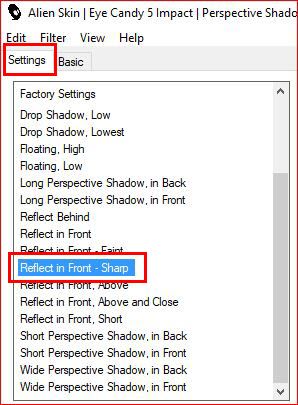
51 - Vous placez sur le calque en haut de la pile
52 - Fusionner avec le calque du dessous
53 - Répéter la fusion
54 - Activer le calque Raster 1
55 - Effets - Effets de textures - Stores

56 - Calques - Dupliquer
57 - Effets - Effets de textures - Mosaïque de verre

58 - Effets - Modules externes - Mura's Meister - Perspective Tiling

59 - Réglage - Netteté - Netteté
60 - Calques - Dupliquer
61 - Image - Retourner
62 - Voir les règles
63 - Activer l'outil Sélectionner - Remonter à 150 pixels
 m
mCliquer sur la lettre M pour désélectionner
64 - Fusionner avec le calque du dessous
65 - Vous placer sur le calque supérieur - Raster 2
66 - Ouvrir *magic wordart*
67 - Copier
68 - Coller comme nouveau calque
69 - Effets - Effets d'image - Décalage
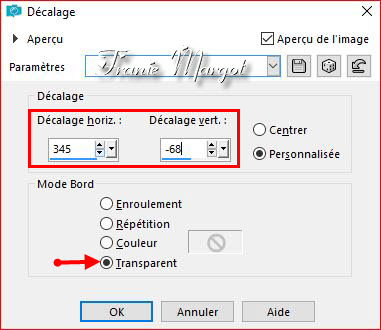
70 - Propriétés du calque - Opacité: 50
71 - Ouvrir *deco1*
72 - Copier
73 - Coller comme nouveau calque
74 - Image - Redimensionnée à 30% tous les calques décochés
75 - Effets - Effets d'image - Décalage

76 - Réglage - Netteté - Netteté
77 - Effets - Effets 3D - Ombre portée
0 / 0 / 50 / 30,00 / #000000
78 - Ouvrir *deco2*
79 - Copier
80 - Coller comme nouveau calque
81 - Effets - Effets d'image - Décalage
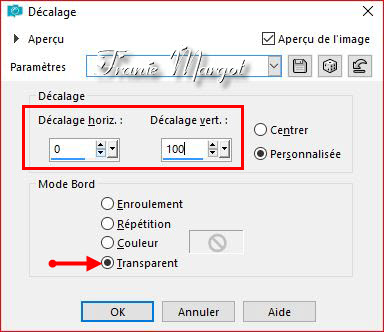
82 - Propriétés du calque - Opacité: 50
83 - Ouvrir le tube *Tocha23610*
84 - Copier
85 - Coller comme nouveau calque
86 - Image - Redimensionner à 80% tous les calques décochés
87 - Effets - Effets d'image - Décalage

88 - Réglage - Netteté - Netteté
89 - Effets Effets 3D - Ombre portée en mémoire
90 - Image - Ajouter des bordures de 1 pixel - Couleur premier plan
91 - Image - Ajouter des bordures de 10 pixels - Couleur arrière plan
92 - Image - Ajouter des bordures de 1 pixel - Couleur premier plan
93 - Image - Ajouter des bordures de 30 pixels - Couleur arrière plan
94 - Image - Ajouter des bordures de 1 pixel - Couleur premier plan
95 - Sélections - Sélectionner tout
96 - Image - Ajouter des bordures de 20 pixels - Couleur arrière plan
97 - Sélections - Inverser
98 - Effets - Effets de textures - Stores en mémoire
99 - Sélections - Inverser à nouveau
100 - Effets - Effets 3D - Ombre portée en mémoire
101 - Sélections - Désélectionner
102 - Signer votre travail
103 - Image - Ajouter des bordures de 1 pixel - Couleur de fond
104 - Image - Redimensionner à 900 pixels
105 - Réglage - Netteté - Masque flou
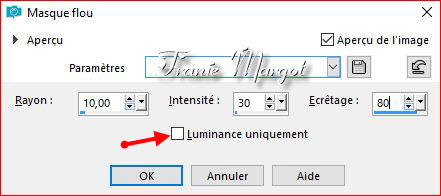
106 - Enregistrer en JPG
******Vous pouvez m'envoyer vos versions
Je me ferais un plaisir de les mettre sur la page * Vos Versions *
mon adresse : franiemargot@sfr.fr
******
Autre version
Le tube personnage est de Arnusha
les bougies détourés par mes soins
******
Vos versions voir ici
 votre commentaire
votre commentaire
-
Par Franie margot le 9 Septembre 2019 à 17:05
Inspire

Vous trouverez l'original en dessous
******
Ce tutoriel a été réalisé avec Psp X9
Mais peut être fait avec d’autres versions
******
Pour proposer mes tutoriels sur votre forum ou groupe
Merci de m’en faire la demande
******
Si vous publiez votre création sur un site ou blog
Merci de mettre un lien vers le tutoriel
Merci de votre compréhension
******
Les tubes que j'utilise pour mes tutoriels
Ont été reçus sur des groupes des auteurs des tubes
Dont j’ ai l’autorisation pour les employer
Ou
Ont été trouvés sur le net, par mes nombreuses recherches
Si un de ces tubes vous appartient, merci de me contacter
Pour que je puisse ajouter le lien vers votre site
******
Filtres utilisés
Mura's Meister - Perspective Tiling

******
Matériels utilisés
1 fond (inspire-bg)
1 masque mask-inspire.jpg)
1 tube personnage (woman_521_franiemargot)
1 tube (54_fleurs_p1_animabelle)
2 tubes déco (inspire.png - inspire-tube.png)
2 textures à mettre dans le dosier Textures de votre PSP
3 sélections à mettre dans le dossiers Sélections de votre PSP
******
Dans Styles et textures
Mettre en avant plan la couleur #ffffff
En arrière plan la couleur #35130d

1- Ouvrir un fichier - Nouveau 800 x 500 pîxels

2 - Sélections - Sélectionner tout
3 - Ouvrir le fond *inspire - bg*
4 - Copier - Coller dans la sélection
5 - Sélections - Désélectionner
6 - Réglage - Flou - Flou gaussien

7 - Calques - Nouveau calque raster
8 - Remplir de la couleur #ffffff
9 - Ouvrir le masque *Mask-inspire*
Calques - Nouveau calque de masque à partir d'une image

10 - Calques - Dupliquer
11 - Fusionner le groupe
12 - Réglage - Netteté - Netteté
13 - Calques - Nouveau calque raster
14 - Sélections - Charger une sélection à partir du disque - Inspire-1

15 - Reprendre le fond *Inspire-bg*
Garder-le on en aura besoin plus loin
16 - Copier - Coller dans la sélection
17- Réglage - Flou - Flou gaussien
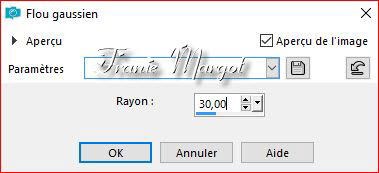
18 - Effets - Effets de texture - Texture - Woodsiding

19 - Sélections - Désélectionner
20 - Effets - Effet 3D - Ombre portée
0 / 0 / 50 / 30,00 / #000000
21 - Vous placer sur le calque Raster 1
22 - Réglage - Flou - Flou gaussien

23 - Effets - Effets de textures *@ nn_010912_TXT_Sieglinde_SB2_tdstudio

24 - Fusionner les calques visibles
25 - Calques - Dupliquer
26 - Effets - Modules externes - Mura's Meister - Perspective
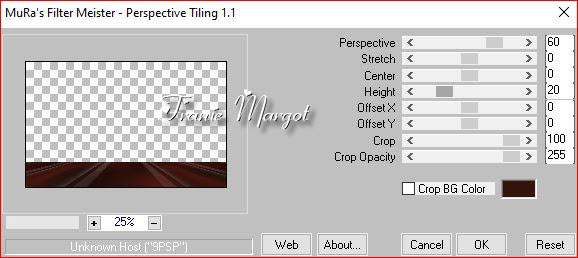
27 - Réglage - Netteté - Netteté
28 - Calques - Nouveau calque raster
29 - Sélections - Charger une sélection à partir du disque - Inspire-2
30 - Mettre le pot peinture - Opacité 10%

Remplir avec la couleur #ffffff
31 - Sélections - Désélectionner
32 - Nouveau calque raster
33 - Sélections - Charger une sélection à partir du disque - Inspire-3
34 - Remplir avec la couleur #ffffff - toujours Opacité 10%
35 - Sélections - Désélectionner
36 - Calques - Dupliquer
37 - Effets - Effets d'image - Décalage

38 - Calques - Dupliquer à nouveau
39 - Effets - Effets d'image - Décalage en mémoire
40 - Fusionner avec le calque du dessous (2 fois)
41 - Prendre la baguette magique et sélectionner comme en dessous
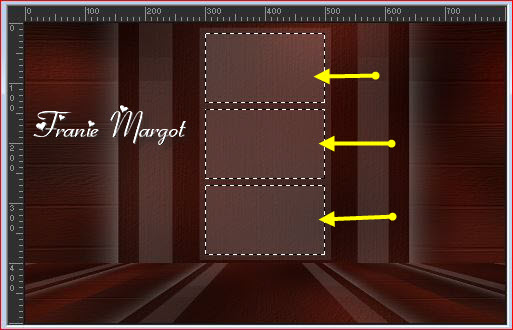
42 - Calques - Nouveau calque raster
43 - Sélections - Modifier - Contracter de 10 pixels
44 - Reprendre le fond *Inspire-bg*
45 - Copier - Coller dans la sélection
46 - Réglage - Netteté - Netteté
47 - Sélections - Désélectionner
48 - Fusionner avec le calque du dessous
49 - Activer à nouveau la baguette magique
Sélectionner comme en dessous

50 - Calques - Nouveau calque raster
Attention remettre le pot de peinture à 100%
51 - Remplir avec la couleur arrière plan
52 - Effets - Effets de textures - Textile

53 - Sélections - Désélectionner
54 - Fusionner avec le calque du dessous
55 - Effets - Effet 3D - Ombre portée en mémoire
56 - Ouvrir *inspire-tube*
57 - Copier - Coller comme nouveau calque
58 - Effets - Effets d'image - Décalage

59 - Calques - Dupliquer
60 - Image - Miroir
61 - Fusionner avec le calque du dessous
62 - Réglage - Netteté - Netteté
63 - Effets - Effet 3D - Ombre portée en mémoire
64 - Ouvrir le tube *54_fleurs_p1_animabelle*
65 - Copier - Coller comme nouveau calque
66 - Image - Redimensionner à 30% tous les calques décochés
67 - Effets - Effets d'image - Décalage
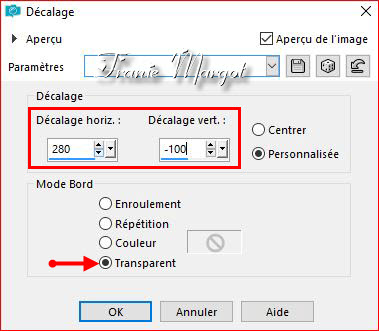
68 - Effets - Effet 3D - Ombre portée en mémoire
69 - Ouvrir *woman_521_franiemargot*
70 - Copier - Coller comme nouveau calque
71 - Image redimensionnée à 70% tous les calques décochés
72 - Image - Miroir
73- Effets - Effets d'image - Décalage

74 - Réglage - Netteté - Netteté
75 - Effets - Effet 3D - Ombre portée en mémoire
76 - Ajouter des bordures de 1 pixel couleur #000000
77 - Image - Ajouter des bordures de 10 pixels couleur # 35130d
78 - Image - Ajouter des bordures de 1 pixel couleur #000000
79- Sélections - Sélectionner tout
80- Image - Ajouter des bordures de 40 pixels couleur #35130d
81 - Sélections - Inverser
82 - Effets - Effets de textures - Texture
*@ nn_010912_TXT_Sieglinde_SB2_tdstudio* en mémoire
83 - Sélections - Inverser
84 - Effets - Effet 3D - Ombre portée en mémoire
85 - Sélections - Désélectionner
86 - Ouvrir le texte *inspire.png*
87 - Copier - Coller comme nouveau calque
88 - Effets - Effets d'image - Décalage

89 - Propriétés du calque - Lumière douce
90 - Calques - Dupliquer
91 - Effets - Effets d'image - Décalage

92 - Fusionner avec le calque du dessous
93 - Signer votre travail
94 - Image - Ajouter des bordures de 1 pixel couleur #000000
95 - Image - Redimensionner à 900 pixels
96 - Enregistrer en JPEG
******
Vous pouvez m'envoyer vos versions
Je me ferais un plaisir de les mettre sur la page * Vos Versions *
mon adresse : franiemargot@sfr.fr
******
Autre version
les tubes sont détourés par mes soins
******
Vos versions voir ici
 2 commentaires
2 commentaires
-
Par Franie margot le 8 Septembre 2019 à 18:49
Serenity

Vous trouverez l'original en dessous
******
Ce tutoriel a été réalisé avec Psp X9
Mais peut être fait avec d’autres versions
******
Pour proposer mes tutoriels sur votre forum ou groupe
Merci de m’en faire la demande
******
Si vous publiez votre création sur un site ou blog
Merci de mettre un lien vers le tutoriel
Merci de votre compréhension
******
Les tubes que j'utilise pour mes tutoriels
Ont été reçus sur des groupes des auteurs des tubes
Dont j’ ai l’autorisation pour les employer
Ou
Ont été trouvés sur le net, par mes nombreuses recherches
Si un de ces tubes vous appartient, merci de me contacter
Pour que je puisse ajouter le lien vers votre site
******
Filtres utilisés
I.C.NET Software - Filter Unlimited 2.0
Afs Import - Maelstro
VM Distortion - Vision Impossible
VM Natural - Speed
Toadies - What Are You?
Mura's Meister - Copies
Flaming Pear - Flood

******
Matériels utilisés
1 tube personnage
1 tube misted homme
1 tube oiseau - 1 tube texte
2 masques (Narah - Franie )
1 image (serenity.bg) - 1 paysage (landscape)
2 sélections à Mettre dans le dossier Sélections de votre PSP
******
Dans Styles et textures
Mettre en avant plan la couleur #ffffff
En arrière plan la couleur # 8f5b65

1- Ouvrir un fichier - Nouveau 800 x 500 pixels

2 - Sélections – Sélectionner tout
3 - Ouvrir l'image *serenity bg*
Minimiser l'image, elle servira plus loin
4 - Copier - Coller dans la sélection
5 - Sélections - Désélectionner
6 - Réglage - Flou - Flou gaussien 25

7 - Effets - Modules externes - Unlimited 2.0 - Afs Import - Maelstro
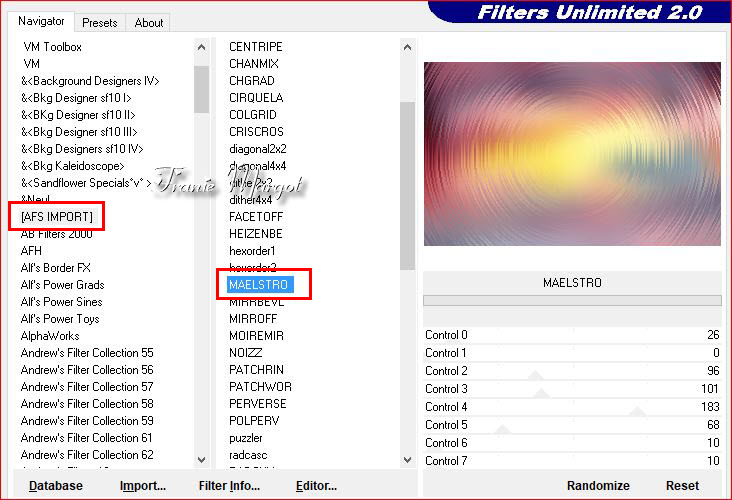
8 - Effets - Modules externes - Unlimited 2.0 - Distorsion VM - Vision Impossible
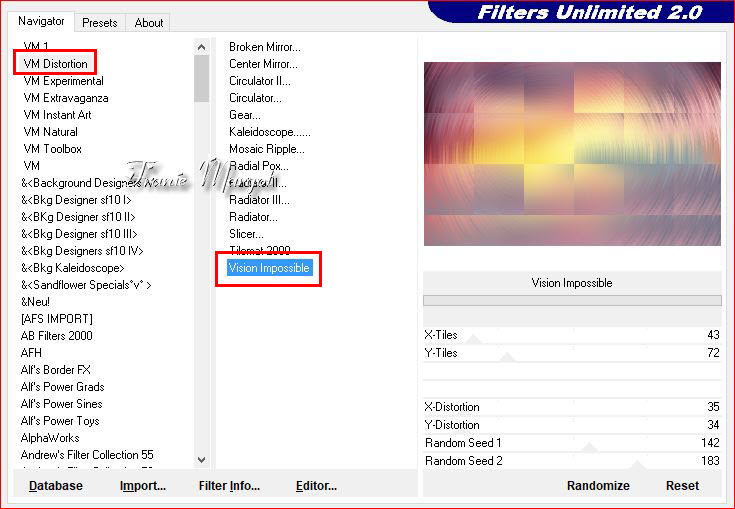
9 - Effets - Modules externes - Unlimited 2.0 - VM Natural - Speed

10 - Calques - Dupliquer
11 - Effets - Modules externes - Tramages - Tow The Line

12 - Propriétés du calque - Éclaircir - Opacité 40
13 - Ouvrir le tube paysage (Landscape)
14 - Copier - Coller comme nouveau calque
15 - Propriétés du calque - Lumière douce
16 - Calques - Nouveau calque raster
17 - Remplir le calque avec la couleur #ffffff
18 - Ouvrir le masque *Narah_Mask_1258* - Minimiser
Calques - Nouveau calque de masque à partir d'une image

19 - Fusionner le groupe
20 - Réglage - Netteté - Netteté
21 - Sélections - Charger une sélection à partir du disque - Serenity1
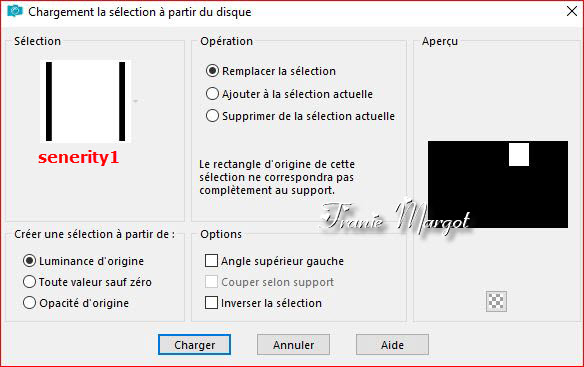
22 - Calques - Nouveau calque raster
Remplir le calque de la couleur #ffffff
23- Sélections - Modifier - Contracter
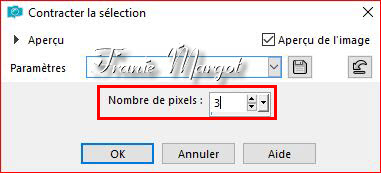
24 - Calques - Nouveau calque raster
25 - Ouvrir à nouveau *serenity bg*
26 - Copier - Coller dans la sélection
27 - Réglage - Flou - Flou gaussien 25
28 - Ouvrir le tube *man.png*
29 - Copier - Coller dans la sélection
30 - Sélection - Ne rien sélectionner
31 - Réglage - Netteté - Netteté
32 - Vous placez sur le calque Raster3
33 - Calques - Dupliquer
34 - Effets -Modules externes - Toadies - What Are You?...

35 - Calques - Réorganiser - Déplacer vers le bas
36 - Activer le calque en haut de la pile
37- Fusionner avec le calque du dessous (2 fois)
38 - Effets - Modules externes - Mura's Meister - Copies
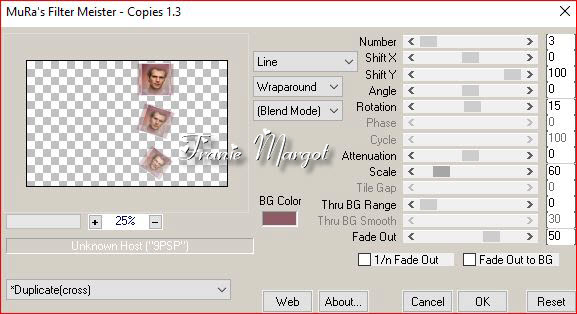
39 - Réglage - Netteté - Netteté
40 - Effets - Modules externes - Flaming Pear - Flood

41 - Ouvrir *tube serenity* (texte)
42 - Copier - Coller comme nouveau calque
43 - Effets - Effets d'image - Décalage
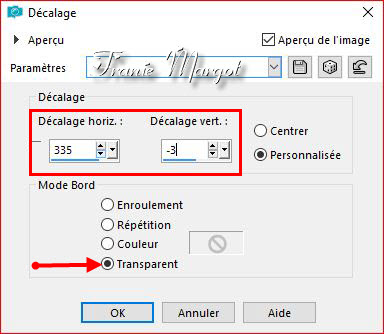
44 - Calques - Nouveau calque raster
45 - Sélections - Charger une sélection à partir du disque - Serenity2
46 - Remplir le calque - Opacité du pot peinture 30 - couleur #ffffff
47 - Sélection - Ne rien sélectionner
48 - Effets - Modules externes - Toadies - What Are You? en mémoire
49 - Réglage - Netteté - Netteté
50 - Nouveau calque raster
Attention remettre le pot de peinture à 100%
51 - Remplir le calque avec la couleur #ffffff
52 - Ouvrir le *masque_99_franiemargot* - Minimiser
Calques - Nouveau calque de masque à partir d'une image

53 - Fusionner le groupe
54 - Propriétés du calque - Lumière douce
55 - Effets - Effets d'image - Décalage

56 - Ouvrir le *tube birds.png*
57 - Copier - Coller comme nouveau calque
58 - Effets - Effets d'image - Décalage

59 - Image - Ajouter des bordures de 1 pixel - couleur arrière plan
60 - Image - Ajouter des bordures de 10 pixels - couleur #ffffff
61 - Image - Ajouter des bordures de 1 pixel - couleur arrière plan
62 - Image - Ajouter des bordures de 20 pixels - couleur #ffffff
63 - Image - Ajouter des bordures 1 pixel - couleur arrière plan
64 - Sélections - Sélectionner tout
65 - Image - Ajouter des bordures de 30 pixels - couleur arrière plan
66 - Sélections - Inverser
67 - Effets - Tramages - Tow The Line en mémoire
68 - Sélections - Inverser à nouveau
69 - Effets - Effet 3D - Ombre portée
0 / 0 / 50 / 30,00 / #000000
70 - Sélections - Désélectionner
71 - Ouvrir le tube *woman_1170_franiemargot*
72 - Copier - Coller comme nouveau calque
73 - Image - Redimensionner à 80%
74 - Effets - Effets d'image - Décalage

75 - Réglage - Netteté - Netteté
76 - Effets - Effet 3D - Ombre portée en mémoire
77- Signer votre travail
78 - Image - Ajouter des bordures de 1 pixel - couleur arrière
79 - Image - Redimensionner à 900 pixels
80 - Enregistrer en JPG
******
Vous pouvez m'envoyer vos versions
Je me ferais un plaisir de les mettre sur la page * Vos Versions *
mon adresse : franiemargot@sfr.fr
******
Autre version
les tubes sont détourés par mes soins
******
Vos versions voir ici
 votre commentaire
votre commentaire
-
Par Franie margot le 8 Septembre 2019 à 08:39
Time to Relax
(Temps pour se détendre)

Vous trouverez l'original en dessous
******
Ce tutoriel a été réalisé avec Psp X9
Mais peut être fait avec d’autres versions
******
Pour proposer mes tutoriels sur votre forum ou groupe
Merci de m’en faire la demande
******
Si vous publiez votre création sur un site ou blog
Merci de mettre un lien vers le tutoriel
Merci de votre compréhension
******
Les tubes que j'utilise pour mes tutoriels
Ont été reçus sur des groupes des auteurs des tubes
Dont j’ ai l’autorisation pour les employer
Ou
Ont été trouvés sur le net, par mes nombreuses recherches
Si un de ces tubes vous appartient, merci de me contacter
Pour que je puisse ajouter le lien vers votre site
******
Filtres utilisés
Mehdi - Shorting Tiles
I.C.NET Software - Filter Unlimited 2.0
Paper Textures - Japanese Paper
Italian Editors Effect - Picture in Picture
Toadies - What are you?
Alien Skin Eye Candy 5 Impact - Perpective Shadow

******
Matériels utilisés
Relax-bg (image)
Tube-relax (misted)
2 masques (Narah_Mask_0945 - Relax-Mask)
1 texte (alenza_tube_540) - 1texte (relax-art)
1 tube (bouquet)
1 sélection à mettre dans le dossier Sélections de votre PSP
1 tube personnage (100_Femmes_Page7_Animabelle)
******
Dans Styles et textures
Mettre en avant plan la couleur #000000
En arrière plan la couleur #56b5c7

Préparer un dégradé Linéaire comme en dessous

1- Fichier - Nouveau - Nouvelle image de 900 x 550 pixels
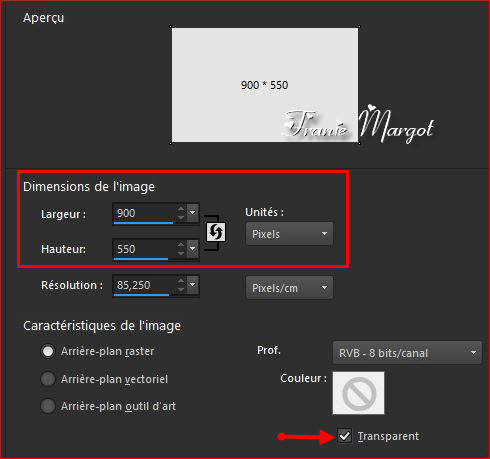
2 - Sélections - Sélectionner tout
3 - Ouvrir l'image *Relax-bg*
4 - Copier - Coller dans la sélection
5 - Sélections - Désélectionner
6 - Réglage - Flou - Flou radial

7 - Effets - Mehdi - Sorting Tiles

8 - Effets - Mehdi - Sorting Tiles
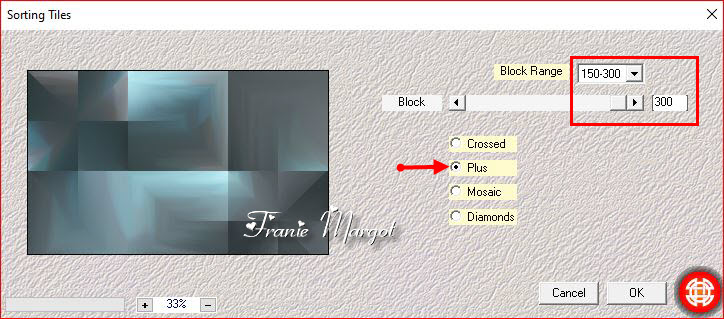
9 - Calques - Dupliquer
10 - Effets - Modules externes - Unlimited 2.0 - Paper Textures
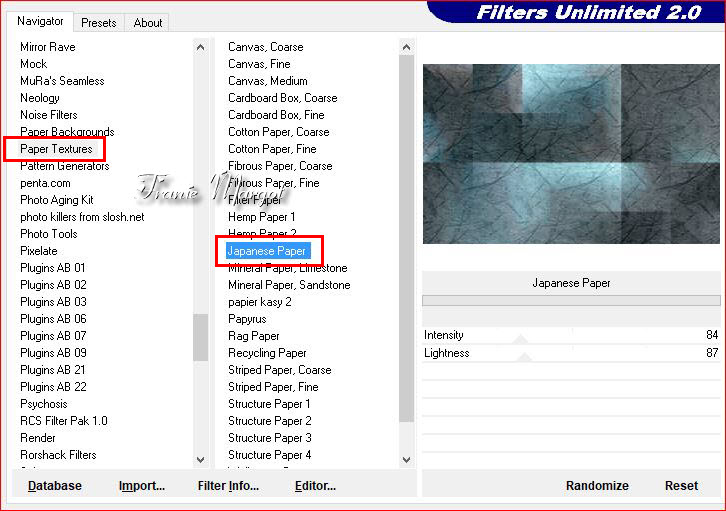
11 - Propriétés du calque - Lumière douce
12 - Fusionner avec le calque du dessous
13 - Calques - Dupliquer
14 - Effets - Modules externes - Unlimited 2.0 - Italian Editors Effect

15 - Fusionner avec le calque du dessous
16 - Réglage - Netteté - Netteté
17 - Ouvrir *tube-relax*
18 - Copier - Coller comme nouveau calque
19 - Propriétés du calque - Lumière douce
20 - Calques - Nouveau calque raster21 - Remplir avec la couleur #ffffff
22 - Ouvrir le masque *Narah_Mask-0945* - Minimiser
Calques - Nouveau calque de masque à partir d'une image

23 - Fusionner le groupe
24 - Calques - Nouveau calque raster
Remplir avec la couleur #ffffff
25 - Ouvrir le masque * relax-mask* - Minimiser
Calques - Nouveau calque de masque à partir d'image

26 - Fusionner le groupe
29 - Propriétés du calque - Eclaircir
30 - Ouvrir *alenza_tube_540*
31 - Copier - Coller comme nouveau calque
32 - Prendre l'outil Sélectionner avec les paramètres en dessous

Cliquer sur la lettre M pour désélectionner
33 - Propriétés du calque - Lumière douce
34 - Fusionner les calques visibles
35 - Calques - Nouveau calque raster
36 - Sélections - Charger la sélection à partir du disque *relax-sel*
37 - Remplir avec la couleur arrière plan
Pot de peinture - Opacité: 50%
38 - Effets - Effets de textures - Stores

39 - Sélections / Désélectionner
40 - Effets - Toadies - What Are You?...

41 - Propriétés du calque - Eclaircir
42 - Calques - Dupliquer
43 - Image - Miroir
44 - Image - Ajouter des bordures de 1 pixel - # 000000
45 - Image - Ajouter des bordures de 5 pixels - #ffffff
46 - Image - Ajouter des bordures de 1 pixel - # 000000
47 - Image - Ajouter des bordures de 15 pixels - #ffffff
48 - Image - Ajouter des bordures 1 pixel - # 000000
49- Sélections - Sélectionner tout
50 - Image - Ajouter des bordures de 30 pixels - # 000000
51 - Sélections - Inverser
52 - Calques - Nouveau calque raster
Attention le pot de peinture à 100%
53- Verser le dégradé Linéaire du départ

54 - Effets - Modules externes - Unlimited 2.0 - Paper Textures en mémoire
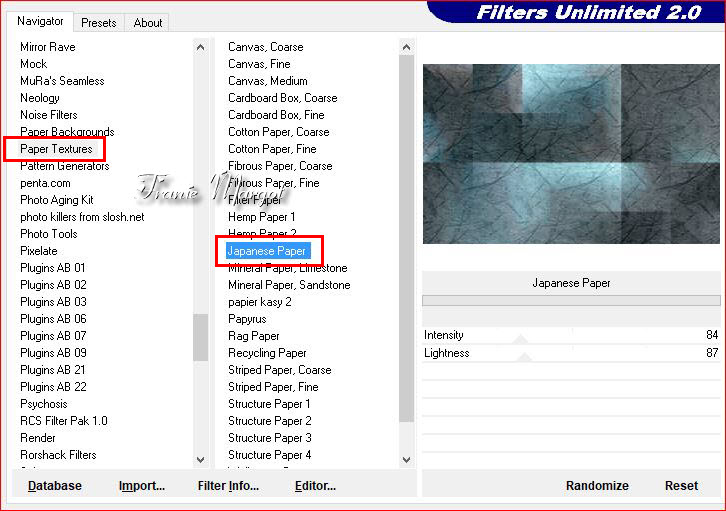
55 - Sélections - Inverser
56 - Effets - Effet 3D - Ombre portée
0 / 0 / 50 / 30,00 / #000000
57 - Sélections - Désélectionner
58 - Ouvrir le tube *bouquet*
59 - Copier - Coller comme nouveau calque
60 - Prendre l'outil Sélectionner avec les paramètres en dessous

61 - Effets - Effet 3D - Ombre portée en mémoire
62 - Ouvrir le texte *relax-art*
63 - Copier - Coller comme nouveau calque
64 - Prendre l'outil Sélectionner avec les paramètres en dessous

65 - Effets - Modules externes - Alien Skin Eye Candy 5 Impact - Perspective Shadow

66 - Ouvrir le tube *100_Femmes_Page7_Animabelle*
67 - Copier - Éditer Coller comme nouveau calque
68 - Image - Redimensionner à 75%
69 - Effets - Effets d'image - Décalage

70 - Réglage - Netteté - Netteté
71 - Effets - Effet 3D - Ombre portée en mémoire
72 - Signer votre travail
73 - Image - Ajouter des bordures de 1 pixel couleur arrière plan
74 - Image - Redimensionner à 900 pixels
75 - Enregistrer en JPG
******
Vous pouvez m'envoyer vos versions
Je me ferais un plaisir de les mettre sur la page * Vos Versions *
mon adresse : franiemargot@sfr.fr
******
Autre version

les tubes sont détourés par mes soins
******
Vos versions voir ici
 votre commentaire
votre commentaire
-
Par Franie margot le 7 Septembre 2019 à 08:57
Inside
(Intérieur)

Vous trouverez l'original en dessous
******
Ce tutoriel a été réalisé avec Psp X9
Mais peut être fait avec d’autres versions
******
Pour proposer mes tutoriels sur votre forum ou groupe
Merci de m’en faire la demande
******
Si vous publiez votre création sur un site ou blog
Merci de mettre un lien vers le tutoriel
Merci de votre compréhension
******
Les tubes que j'utilise pour mes tutoriels
Ont été reçus sur des groupes des auteurs des tubes
Dont j’ ai l’autorisation pour les employer
Ou
Ont été trouvés sur le net, par mes nombreuses recherches
Si un de ces tubes vous appartient, merci de me contacter
Pour que je puisse ajouter le lien vers votre site
******
Filtres utilisés
Mehdi - Wavy Lab 1.1
Mehdi - Sorting Tiles
Carolaine Sensibility
Toadies - What Are You ?...
Unlimited 2.0 Bkg - Designer Sf 10I


******
Matériels utilisés
1 tube personnage de Thafs
2 tubes de Kamil
1 masque
2 déco - 1 texte
3 sélections à mettre dans le dossiers Sélections de votre pSP
******
Dans Styles et textures
Mettre en avant plan la couleur #aaaaaa
En arrière plan la couleur #4a2910
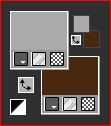 1- Ouvrir un fichier - Nouveau 800 x 500 pixels
1- Ouvrir un fichier - Nouveau 800 x 500 pixels
2 - Effets - Modules externes - Mehdi - Wavy Lab 1.1

4 - Effets - Mehdi - Sorting Tiles

A nouveau
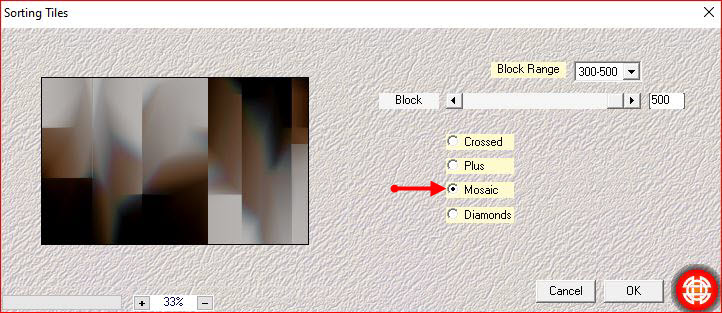
5 - Calques - Dupliquer
6 - Image - Miroir
7 - Propriétés du calque - Opacité 50%
8 - Fusionner avec le calque du dessous
9 - Réglage - Netteté - Netteté
10 - Sélections - Charger une sélection à partir du disque - inside1

11 - Sélections - Transformer la sélection en calque
12 - Effets - Carolaine Sensibility - CS-LDots

13 - Sélections - Ne rien sélectionner
14 - Réglage - Netteté - Netteté
15 - Calques - Dupliquer
16 - Image - Miroir
17 - Fusionner avec le calque du dessous
18 - Calques - Dupliquer
19 - Effets - Toadies - What Are You ?...

20 - Fusionner avec le calque du dessous
21 - Réglage - Netteté - Netteté
22 - Vous placer sur le calque Raster 1
23 - Sélections - Charger une sélection à partir du disque - inside2
24 - Sélections - Transformer la sélection en calque
25 - Effets - Carolaine Sensibility - CS-DLines par défaut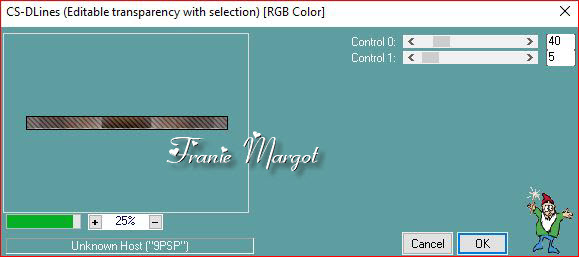
26 - Sélections / Désélectionner
27 - Réglage - Netteté - Netteté
28 - Effets - Toadies - What Are You ?... par défaut (en mémoire)
29 - Réglage - Netteté - Netteté
30 - Effets - Effet 3D - Ombre portée
0 / 0 / 50 / 30,00 / #000000
31 - Effets - Effets d'image - Décalage

32 - Calques - Dupliquer
33 - Effets - Effets d'image - Décalage

34 - Fusionner avec le calque du dessous
35 - Vous placer sur le calque Raster 1
36 - Sélections - Charger une sélection à partir du disque - inside3
37 - Sélections - Transformer la sélection en calque38 - Effets - Carolaine Sensibility - cs-Texture par défaut

39 - Sélection - Ne rien sélectionner
40 - Calques - Dupliquer
41 - Image - Miroir
42 - Fusionner avec le calque du dessous
43 - Vous placer sur le calque Raster 1
44 - Effets - Modules externes Unlimited 2.0 Bkg - Designer Sf 10I
Réglage - Netteté - Netteté
46 - Calques - Nouveau calque raster
47 - Remplir de la couleur #ffffff
48 - Ouvrir le masque *inside-mask* - Minimiser
Calques - Nouveau calque de masque à partir d'une image

49 - Calques - Dupliquer
50 - Image - Miroir
51 - Fusionner avec le calque du dessous
52 - Image - Retourner
53 - Fusionner le groupe
54 - Réglage - Netteté - Netteté
55 - Propriétés du calque - Recouvrement
56 - Vous placer sur le calque en haut de la pile
57 - Ouvrir le tube deco.png
58 - Copier - Coller comme nouveau calque
59 - Propriétés du calque - Lumière douce
60 - Ouvrir le tube deco1
61 - Copier - Coller comme nouveau calque
62 - Effets - Effets d'image - Décalage

63 - Propriétés du calque - Lumière douce
64 - Ouvrir le tube *beautiful_woman_26_tubed_by_thafs.pspimage*
65 - Copier - Coller comme nouveau calque
66 - Image - Redimensionner à 60% tous les calques décochés
67 - Image - Miroir
68 - Effets - Effets d'image - Décalage

69 - Réglage - Netteté - Netteté
70 - Effets - Effet 3D - Ombre portée
0 / 0 / 50 / 30,00 / #000000
71 - Calques - Dupliquer72 - Image - Miroir
73 - Image - Redimensionner a 60% tous les calques décochés
74 - Effets - Effets d'image - Décalage

75 - Propriétés du calque - Opacité 50%
76 - Ouvrir *KamilTubes-486.pspimage*
77 - Copier - Coller comme nouveau calque
78 - Image - Redimensionner à 60% tous les calques décochés
79 - Effets - Effets d'image - Décalage

80 - Effets - Effet 3D - Ombre portée en mémoire
81 - Ouvrir le texte *Be Beatiful*
82 - Copier - Coller comme nouveau calque
83 - Effets - Effets d'image - Décalage

84 - Effets - Effet 3D - Ombre portée
1 / 1 / 70 / 1,00 / #000000
85 - Image - Ajouter des bordures 1 pixel couleur arrière plan86 - Image - Ajouter des bordures 5 pixels - #ffffff
87 - Image - Ajouter des bordures 1 pixel couleur arrière plan
88- Image - Ajouter des bordures de 15 pixels - #ffffff
89 - Image - Ajouter des bordures 1 pixel couleur arrière plan
90 - Sélections - Sélectionner tout
91 - Image - Ajouter des bordures 30 pixels couleur arrière plan
Sélections - Inverser
92 - Sélections - Transformer la sélection en calque
93 - Calques - Nouveau calque raster
94 - Remplir avec la couleur arrière plan
95 - Effets - Carolaine Sensibility - cs-Texture - Défaut96 - Sélections - Inverser la sélection
97 - Effets - Effet 3D - Ombre portée
0 / 0 / 50 / 30,00 / #000000
98 - Sélections / Désélectionner
99 - Signer votre travail
100 - Image - Ajouter des bordures 1 pixel couleur arrière plan101 - Image - Redimensionner à 900 pixels102 - Enregistrer en JPG******Vous pouvez m'envoyer vos versions
Je me ferais un plaisir de les mettre sur la page * Vos Versions *
mon adresse : franiemargot@sfr.fr
******
Autre version
les tubes sont détourés par mes soins
******
Vos versions voir ici
 votre commentaire
votre commentaire
-
Par Franie margot le 4 Septembre 2019 à 09:25
Keep Going
(Continuer)

Vous trouverez l'original en dessous
******
Ce tutoriel a été réalisé avec Psp X9
Mais peut être fait avec d’autres versions
******
Pour proposer mes tutoriels sur votre forum ou groupe
Merci de m’en faire la demande
******
Si vous publiez votre création sur un site ou blog
Merci de mettre un lien vers le tutoriel
Merci de votre compréhension
******
Les tubes que j'utilise pour mes tutoriels
Ont été reçus sur des groupes des auteurs des tubes
Dont j’ ai l’autorisation pour les employer
Ou
Ont été trouvés sur le net, par mes nombreuses recherches
Si un de ces tubes vous appartient, merci de me contacter
Pour que je puisse ajouter le lien vers votre site
******
Filtres utilisés
Mura's Meister - Perspective Tiling
Alien Skin - Eye Candy 6
ou
Alien Skin - Eye Candy 5

******
Matériels utilisés
1 calque-Alpha_selections
1 tube femme (coly)
1 textrue à mettre dans le dossier Textures de votre PSP
3 presets - cliquer 2 fois dessus, ils s'installent dans le filtre
2 masques (Hazal - Narah=
1 frame (keep going-border Frame)
1 deco (Grisi)
1 brush
******
Dans Styles et textures
Mettre en avant plan la couleur #ffffff
En arrière plan la couleur # 403a5c
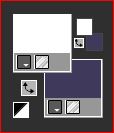
Nous commençons à travailler
1 - Fichier - Ouvrir le calque Alpha-selections
2 - Fenêtre - Dupliquer ou Maj + D
(Fermez l'original et continuez sur la copie)
3- Remplir avec la couleur arrière plan # 403a5c
4 - Calques - Nouveau calque raster
5 - Remplir avec la couleur de premier plan - #ffffff
6 - Calques - Nouveau calque de masque à partir d'une image

7 - Calques - Fusionner - Fusionner le groupe
8 - Réglage - Netteté - Netteté
9 - Calques - Fusionner - Fusionner vers le bas
10 - Effets - Effets de texture - Texture - Hachure Fine
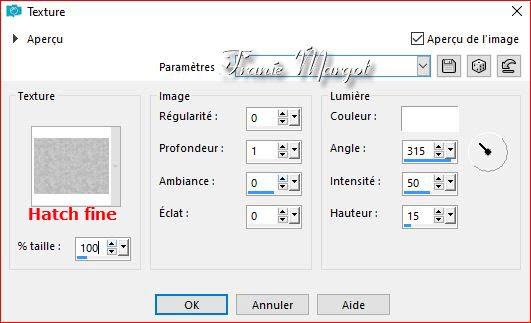
11 - Calques - Dupliquer
12 - Effets - Modules externes - Mura's Meister - Perspective Tiling

13 - Réglage - Netteté - Netteté
14 - Effets - Effets 3D - Ombre portée

résultat

15 - Calques - Nouveau calque raster
16 - Sélections - Charger / Enregistrer - Charger la sélection à partir du canal alpha - Sélection #1
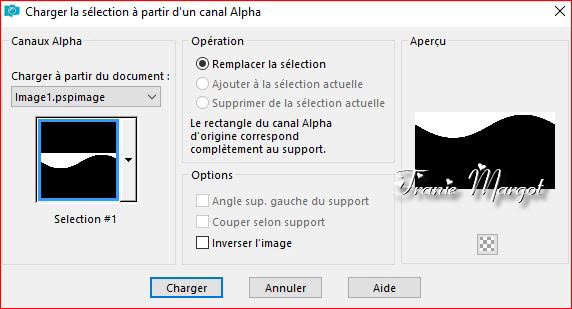
17 - Remplir avec la couleur arrière plan #403a5c
18 - Effets - Effets de texture - Fourrure
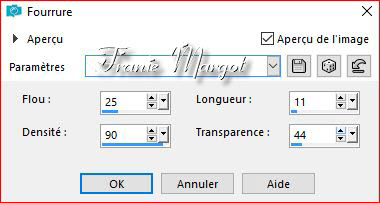
19 - Effets - Effets de textures - Stores

20 - Effets - Modules externes - Alien Skin - Eye Candy 6 - Sélection Text - Glass
Outside Bevel - Clear

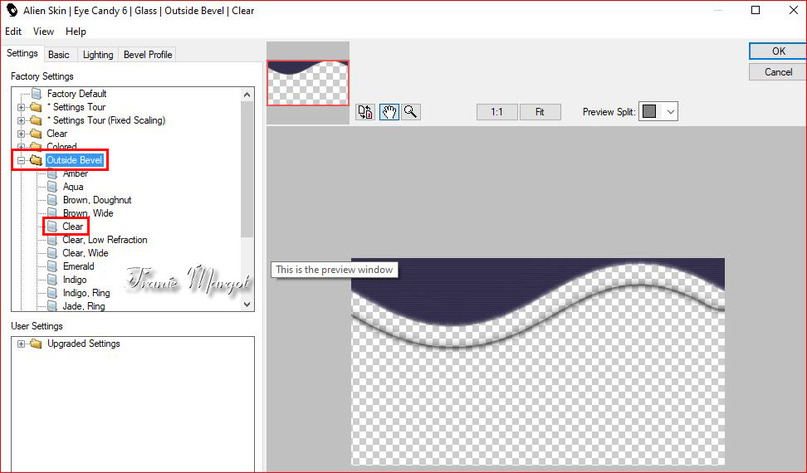
ou Alien Skin - Eye Candy 5 - Glass

21 - Sélection - Ne rien sélectionner
résultat

22 - Calques - Nouveau calque raster
23 - Sélections - Charger / Enregistrer - Charger la sélection à partir du canal alpha - Sélection n ° 2
24 - Remplir avec la couleur de premier plan - #ffffff
25 - Effets - Effets de textures - Stores - Mêmes réglages
26 - Sélection - Modifier - Contrat - 10 Pixels

27 - Remplir du dégradé Halo

28 - Effets - Effets de Textures - Texture - Hatch Fine - Même réglage
29 - Sélection - Ne rien sélectionner
30 - Effets - Alien Skin - Eye Candy 6 - Text Sélection - Perspective Shadow - going1
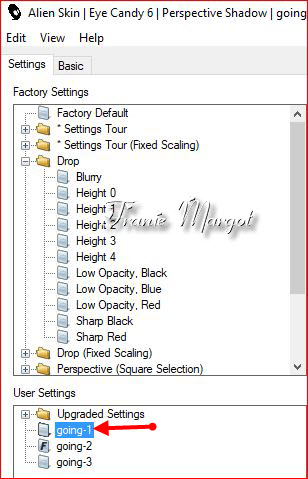
31 - Sélections - Charger / Enregistrer - Charger la sélection à partir du canal alpha - Sélection n ° 3
32 - Remplir avec La couleur de fond - # 403a5c
33 - Effets - Effets de textures - Stores - Mêmes réglages
34 - Effets - Modules externes - Alien Skin - Eye Candy 6 - Text Sélection - Glass -
With Reflexion - Steel


35 - Sélection - Ne rien sélectionner
36- Calques - Nouveau calque raster
37 - Sélections - Charger / Enregistrer - Charger la sélection à partir du canal alpha - Sélection n ° 4
38 - Remplir avec le dégradé
39 - Sélection - Ne rien sélectionner
40 - Effets - Alien Skin - Eye Candy 6 - Text Sélection - Perspective Shadow - going2
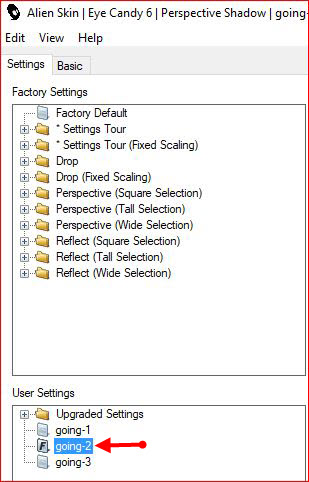
41 - Calques - Nouveau calque raster
42 - Sélections - Charger / Enregistrer - Charger la sélection à partir du canal alpha - Sélection n ° 5
43 - Remplir avec le dégradé Halo
44 - Sélection - Ne rien sélectionner
45 - Effets - Modules externes - Text Sélection - Perspective Shadow - going2
46 - Calques - Nouveau calque raster
47 - Activer - Outil Pinceau

48 - Réglage - Netteté - Netteté
49 - Effets - Alien Skin - Eye Candy 6 - Text Sélection - Perspective Shadow - going3

50 - Activer - Calque Raster1

51 - Calques - Nouveau calque raster
52 - Remplir avec la couleur de fond - # 403a5c
53 - Calques - Nouveau calque de masque à partir d'une image

54 - Calques - Fusionner - Fusionner le groupe
55 - Réglage - Netteté - Netteté
56 - Calques - Fusionner - Fusionner le visible
57 - Édition - Copier
58 - Ouvrir - Keep Going-Border Frame
59 - Edition - Copier (votre travail précédent en mémoire)
60 - Ouvrir le tube femme552-coly.png
61 - Édition - Copier
62 - Coller comme un nouveau calque
63 - Image - Redimensionner à 60%
64 - Effets - Effets d'image - Décalage

65 - Réglage - Netteté - Netteté
66 - Effets - Effets 3D - Ombre portée - Paramètres identiques
67 - Ouvrir Grisi_Tube_Decoration_316
68 - Éditer - Copier
69 - Coller comme un nouveau calque
70 - Image - Redimensionner 30%
71 - Effets - Effets d'image - Décalage
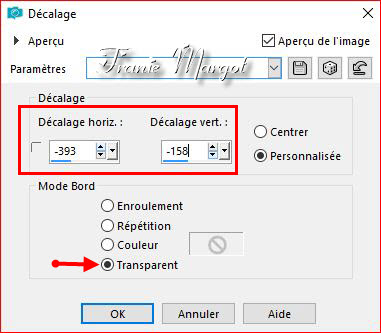
72 - Effets - Effets 3D - Ombre portée - Mêmes paramètres
73 - Signer votre travail
74 - Calques - Fusionner - Tout à aplatir
75 - Image - Redimensionner 900 pixels
76 - Fichier - Enregistrer au format JPG
******
Vous pouvez m'envoyer vos versions
Je me ferais un plaisir de les mettre sur la page * Vos Versions *
mon adresse : franiemargot@sfr.fr
******
Autre version
les tubes sont détourés par mes soins
******
Vos versions voir ici
 votre commentaire
votre commentaire Suivre le flux RSS des articles de cette rubrique
Suivre le flux RSS des articles de cette rubrique Suivre le flux RSS des commentaires de cette rubrique
Suivre le flux RSS des commentaires de cette rubrique






























